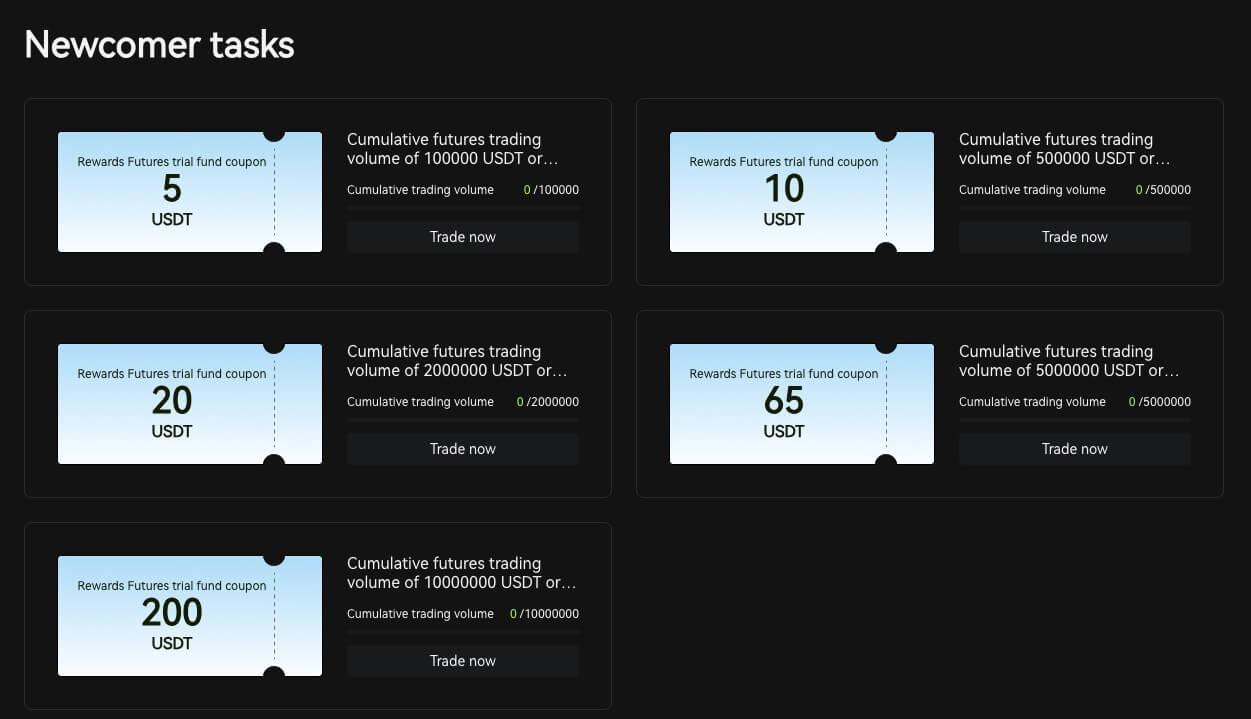Bitunix စာရင်းသွင်းပါ။ - Bitunix Myanmar - Bitunix မြန်မာ

ဖုန်းနံပါတ် သို့မဟုတ် အီးမေးလ်ဖြင့် Bitunix အကောင့်ကို မည်ကဲ့သို့ အကောင့်ဖွင့်ရမည်နည်း။
1. Bitunix သို့သွား၍ [ Sign up ] ကိုနှိပ်ပါ။ 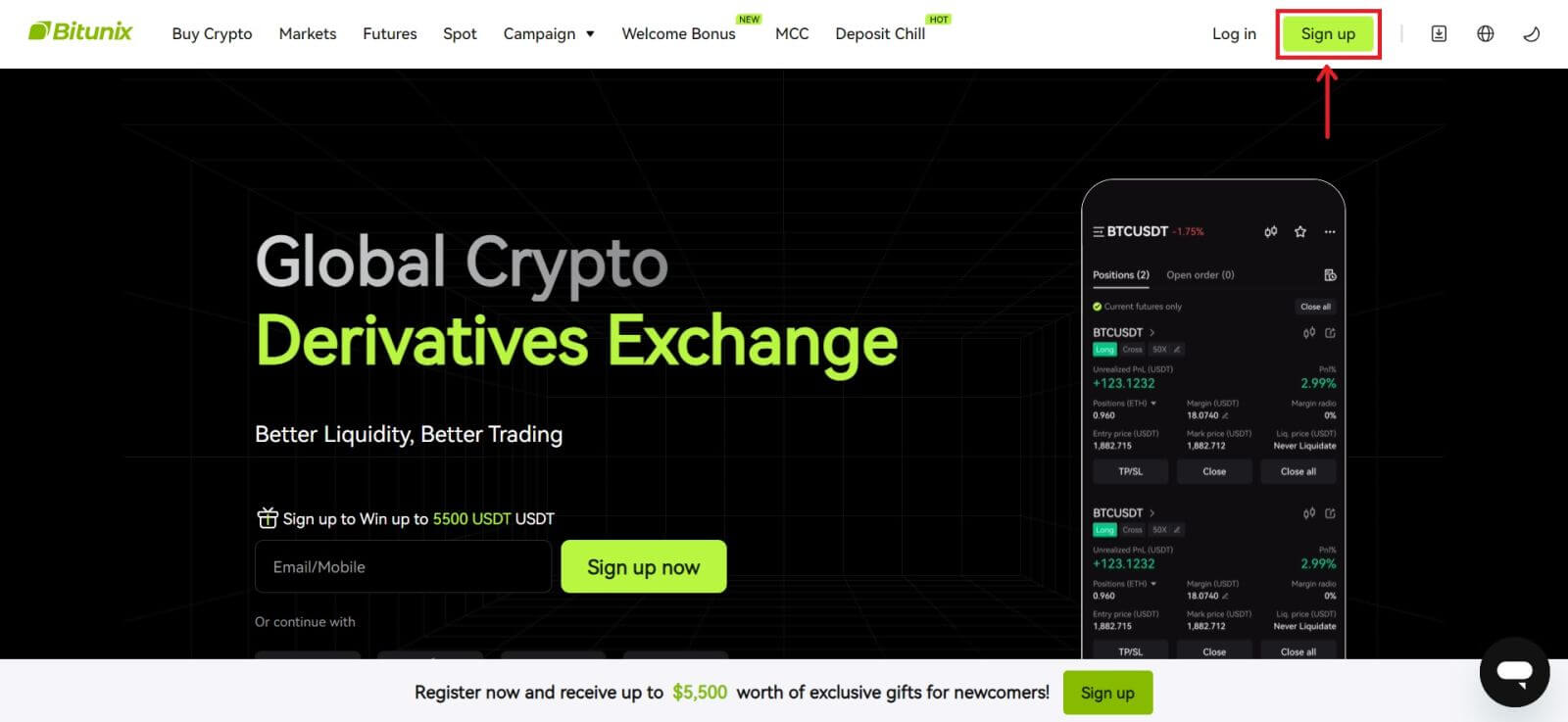 2. မှတ်ပုံတင်ခြင်းနည်းလမ်းကို ရွေးချယ်ပါ။ သင့်အီးမေးလ်လိပ်စာ၊ ဖုန်းနံပါတ်၊ Google သို့မဟုတ် Apple ဖြင့် စာရင်းသွင်းနိုင်ပါသည်။ (Facebook နှင့် X သည် ဤအက်ပ်အတွက် လောလောဆယ် မရရှိနိုင်ပါ)။
2. မှတ်ပုံတင်ခြင်းနည်းလမ်းကို ရွေးချယ်ပါ။ သင့်အီးမေးလ်လိပ်စာ၊ ဖုန်းနံပါတ်၊ Google သို့မဟုတ် Apple ဖြင့် စာရင်းသွင်းနိုင်ပါသည်။ (Facebook နှင့် X သည် ဤအက်ပ်အတွက် လောလောဆယ် မရရှိနိုင်ပါ)။ 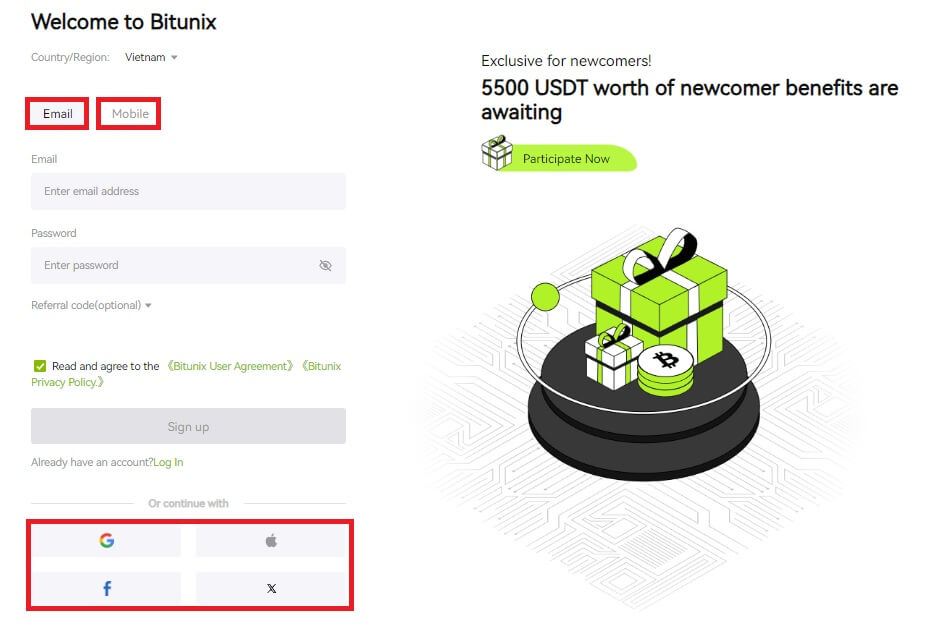 3. [Email] သို့မဟုတ် [Phone Number] ကိုရွေးချယ်ပြီး သင့်အီးမေးလ်လိပ်စာ/ဖုန်းနံပါတ်ကို ရိုက်ထည့်ပါ။ ထို့နောက် သင့်အကောင့်အတွက် လုံခြုံသော စကားဝှက်တစ်ခု ဖန်တီးပါ။
3. [Email] သို့မဟုတ် [Phone Number] ကိုရွေးချယ်ပြီး သင့်အီးမေးလ်လိပ်စာ/ဖုန်းနံပါတ်ကို ရိုက်ထည့်ပါ။ ထို့နောက် သင့်အကောင့်အတွက် လုံခြုံသော စကားဝှက်တစ်ခု ဖန်တီးပါ။
မှတ်ချက်-
သင့်စကားဝှက်တွင် စာလုံးအကြီး၊ စာလုံးသေးနှင့် ဂဏန်းများပါသော စာလုံးကြီး 8-20 လုံး ပါဝင်ရပါမည်။
ဝန်ဆောင်မှုစည်းမျဥ်းစည်းကမ်းများနှင့် ကိုယ်ရေးကိုယ်တာမူဝါဒကိုဖတ်ပြီး သဘောတူပြီးနောက် [Sign up] ကိုနှိပ်ပါ။ 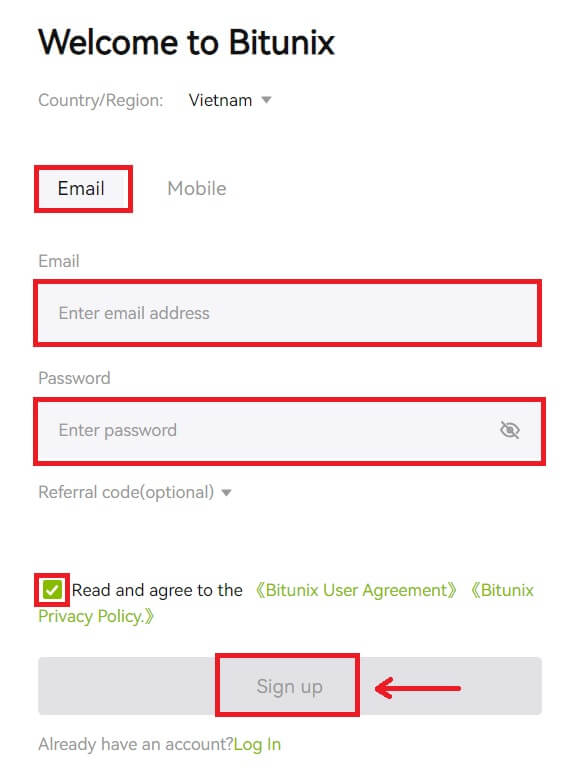
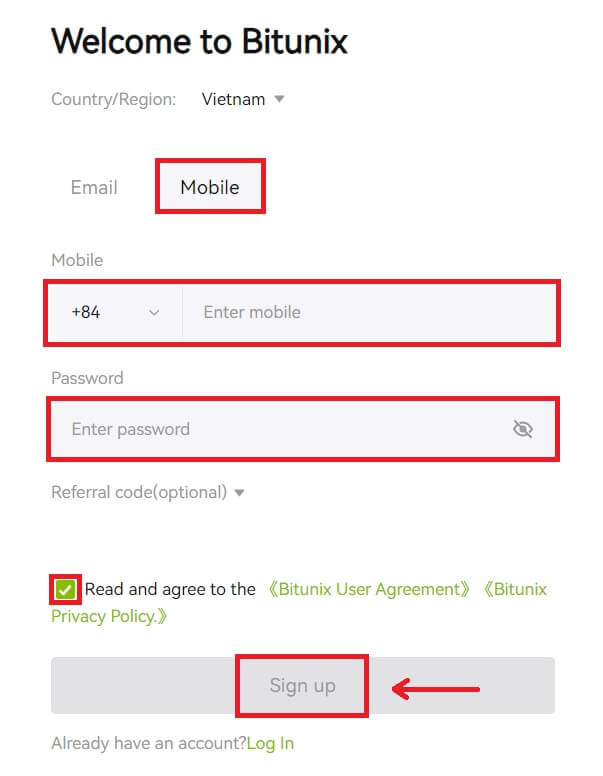 4. အတည်ပြုခြင်းလုပ်ငန်းစဉ်ကို အပြီးသတ်ပြီး သင့်အီးမေးလ် သို့မဟုတ် ဖုန်းတွင် ဂဏန်း 6 လုံးပါသော အတည်ပြုကုဒ်ကို လက်ခံရရှိမည်ဖြစ်သည်။ ကုဒ်ကိုရိုက်ထည့်ပြီး [Access Bitunix] ကိုနှိပ်ပါ။
4. အတည်ပြုခြင်းလုပ်ငန်းစဉ်ကို အပြီးသတ်ပြီး သင့်အီးမေးလ် သို့မဟုတ် ဖုန်းတွင် ဂဏန်း 6 လုံးပါသော အတည်ပြုကုဒ်ကို လက်ခံရရှိမည်ဖြစ်သည်။ ကုဒ်ကိုရိုက်ထည့်ပြီး [Access Bitunix] ကိုနှိပ်ပါ။ 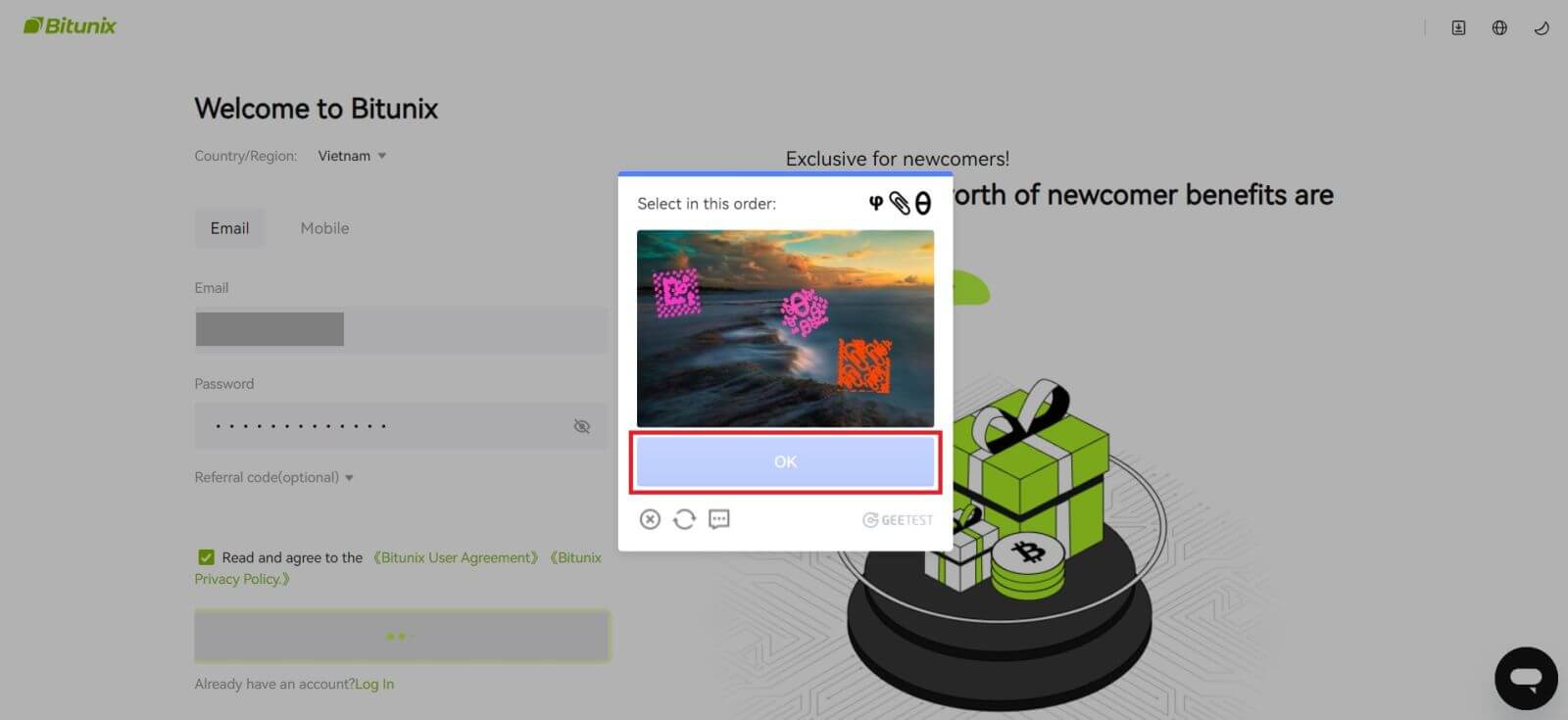
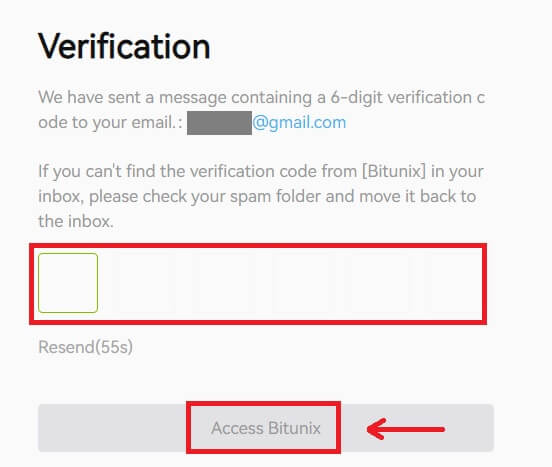
5. ဂုဏ်ယူပါသည်၊ သင်သည် Bitunix တွင် အောင်မြင်စွာ စာရင်းသွင်းနိုင်ပါပြီ။ 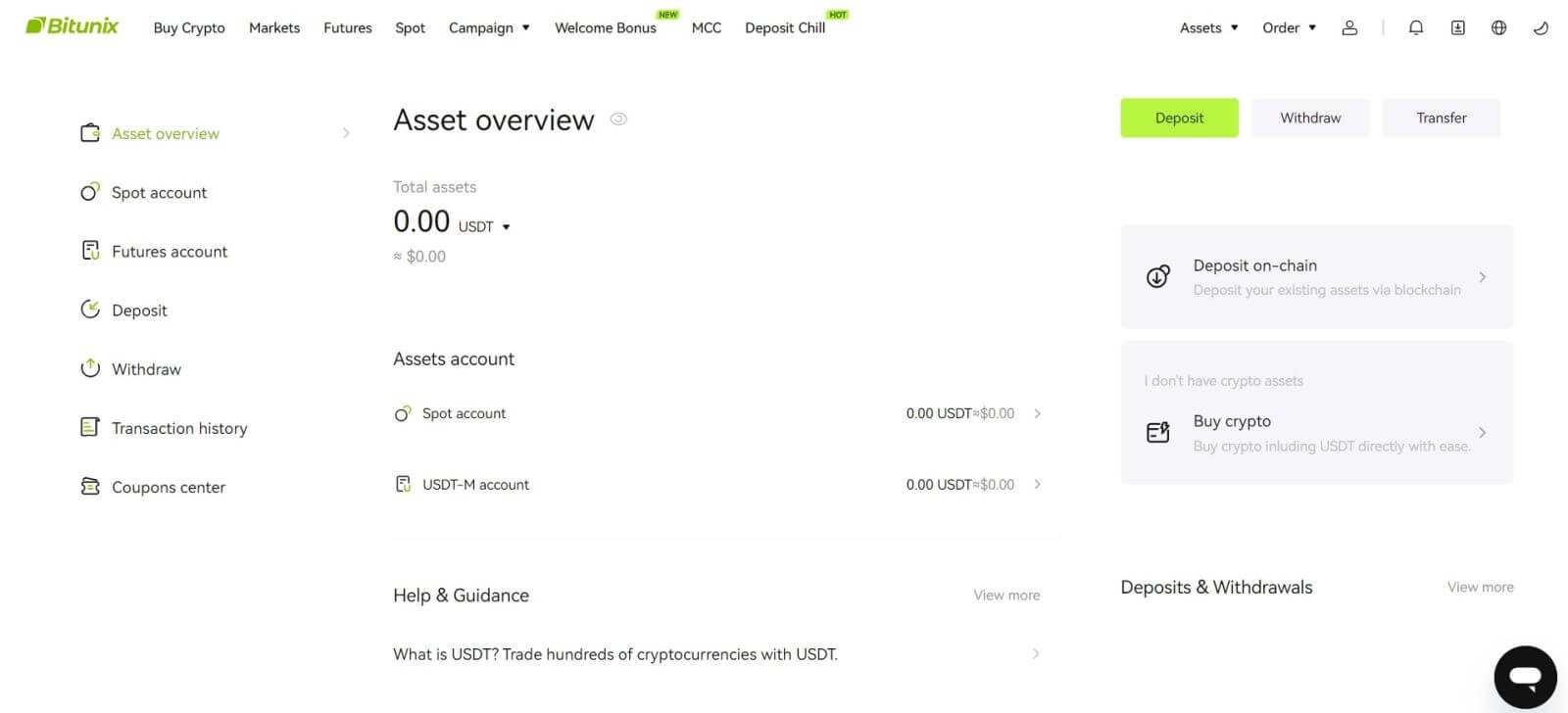
Apple နဲ့ Bitunix အကောင့်ကို ဘယ်လို အကောင့်ဖွင့်မလဲ။
1. တစ်နည်းအားဖြင့် Bitunix သို့ဝင်ရောက်ပြီး [ Sign up ] ကိုနှိပ်ခြင်း ဖြင့် သင့် Apple အကောင့်ဖြင့် Single Sign-On ကို အသုံးပြု၍ စာရင်းသွင်းနိုင်ပါသည် ။ 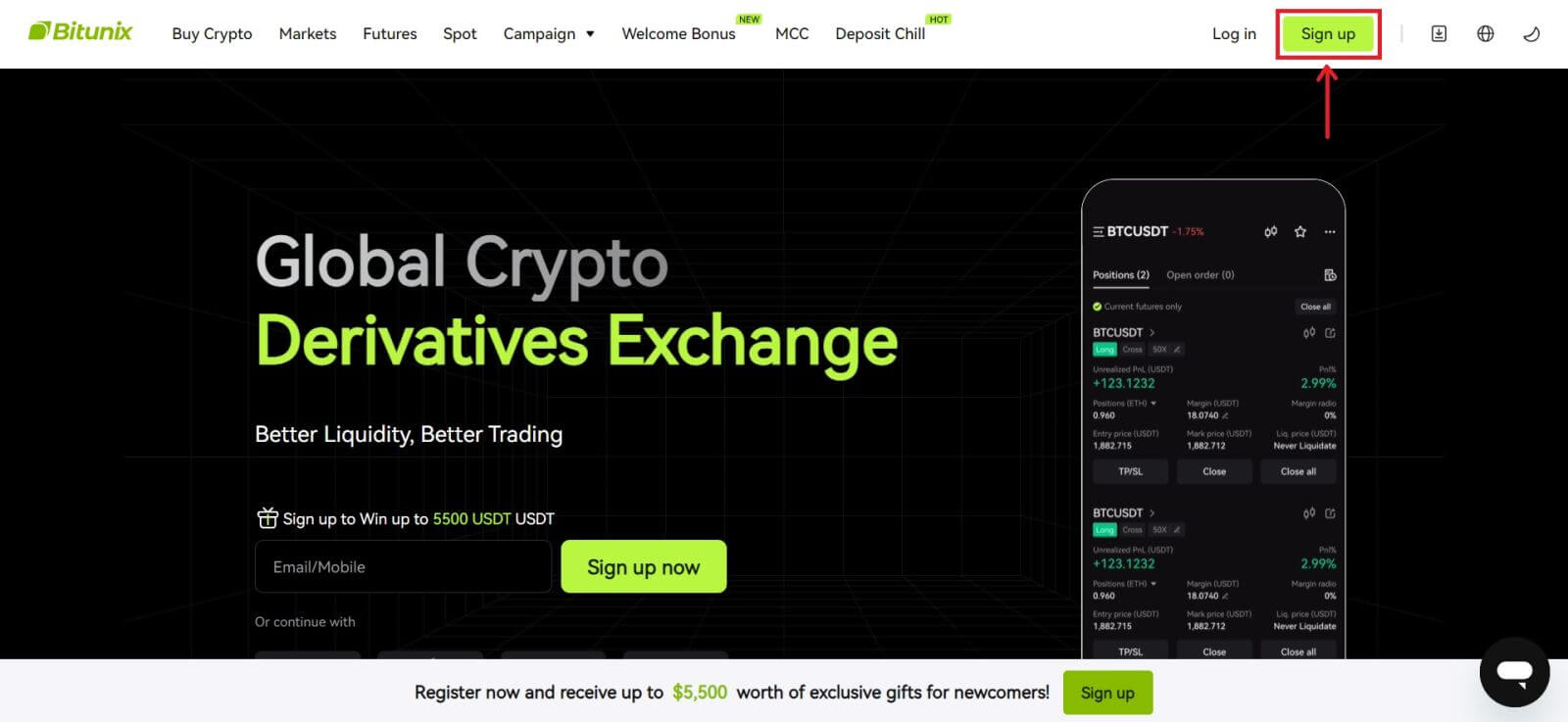 2. [Apple] ကို ရွေးပါ၊ ပေါ်လာသော ဝင်းဒိုးတစ်ခု ပေါ်လာမည်ဖြစ်ပြီး၊ သင်၏ Apple အကောင့်ကို အသုံးပြု၍ Bitunix သို့ လက်မှတ်ထိုးဝင်ရန် သင့်ကို အချက်ပြမည်ဖြစ်သည်။
2. [Apple] ကို ရွေးပါ၊ ပေါ်လာသော ဝင်းဒိုးတစ်ခု ပေါ်လာမည်ဖြစ်ပြီး၊ သင်၏ Apple အကောင့်ကို အသုံးပြု၍ Bitunix သို့ လက်မှတ်ထိုးဝင်ရန် သင့်ကို အချက်ပြမည်ဖြစ်သည်။ 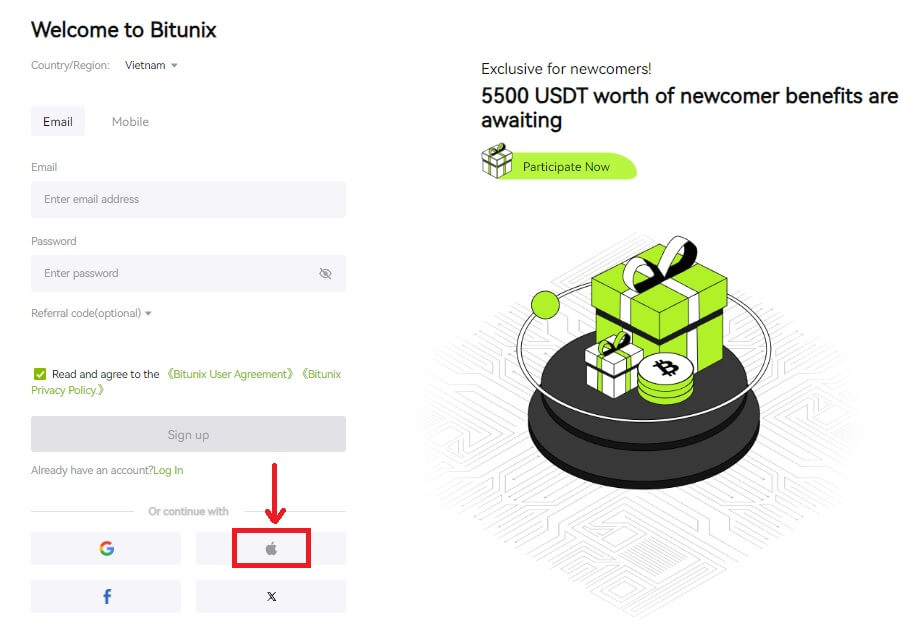 3. Bitunix သို့ လက်မှတ်ထိုးဝင်ရန် သင်၏ Apple ID နှင့် စကားဝှက်ကို ထည့်ပါ။
3. Bitunix သို့ လက်မှတ်ထိုးဝင်ရန် သင်၏ Apple ID နှင့် စကားဝှက်ကို ထည့်ပါ။ 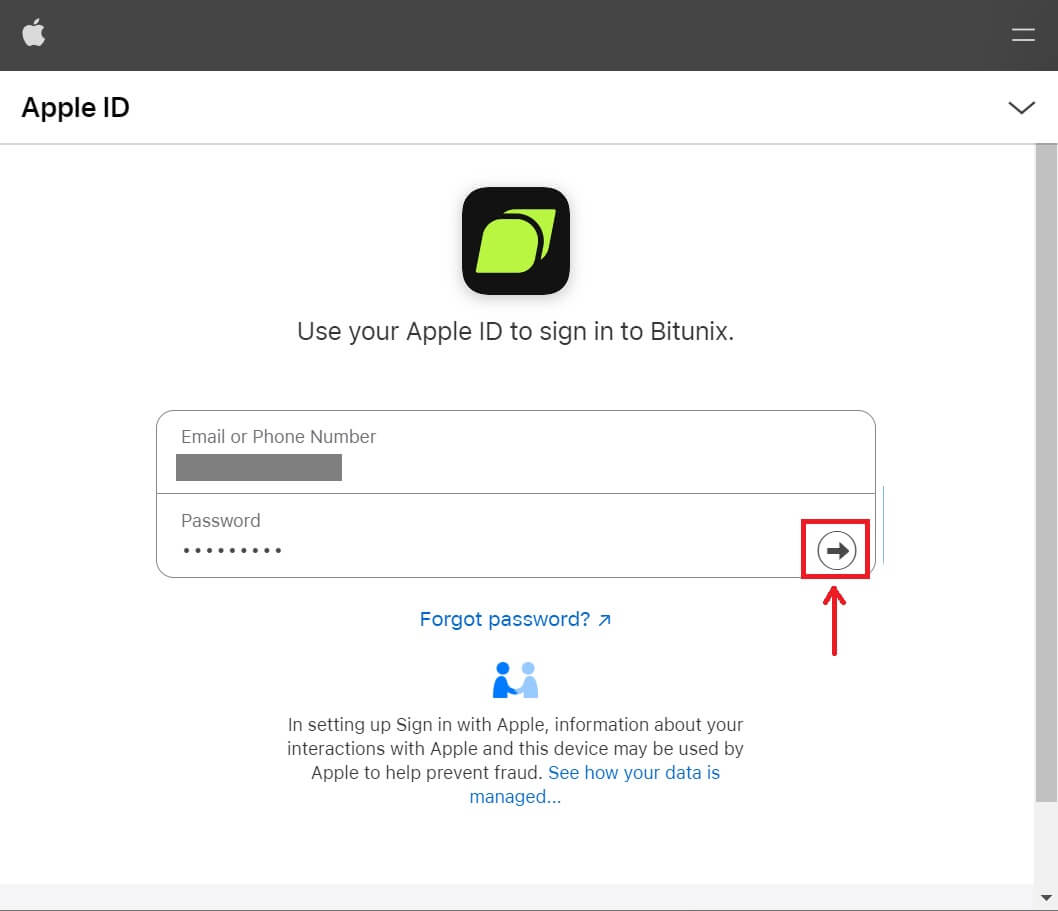 [Continue] ကိုနှိပ်ပြီး အတည်ပြုကုဒ်ကို ရိုက်ထည့်ပါ။
[Continue] ကိုနှိပ်ပြီး အတည်ပြုကုဒ်ကို ရိုက်ထည့်ပါ။ 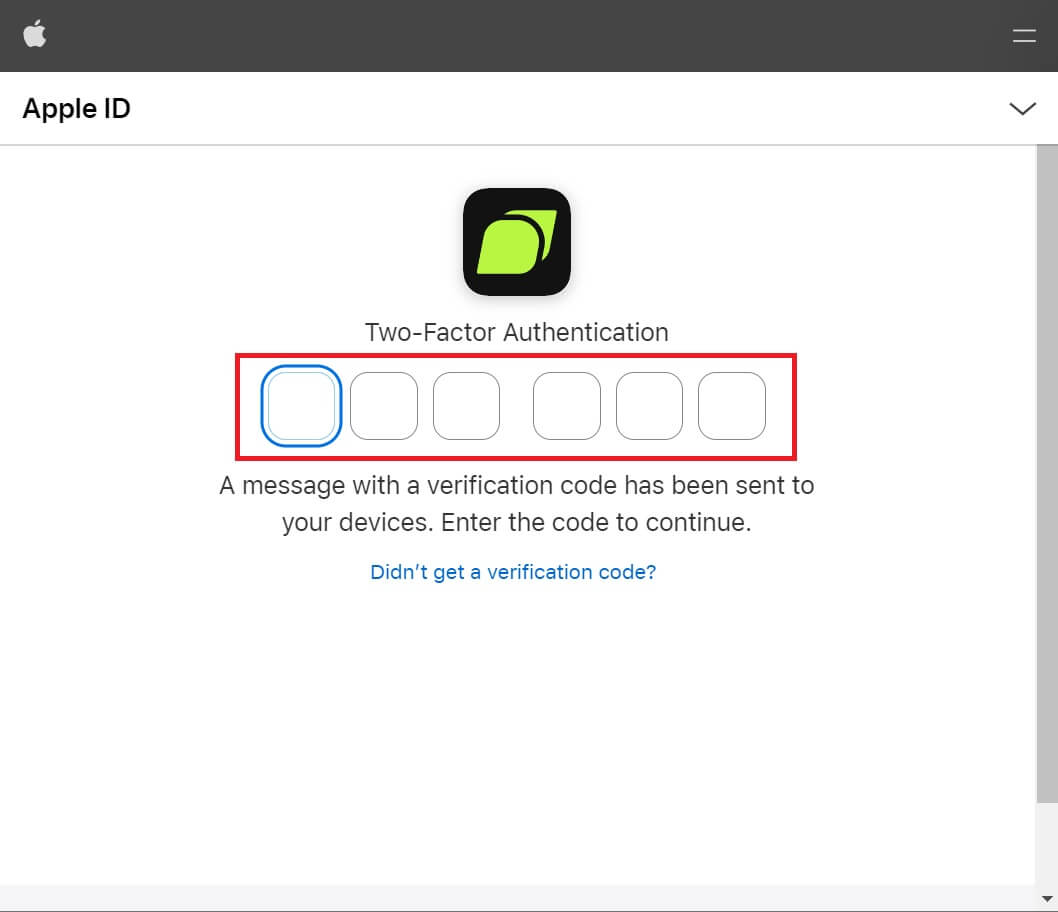 4. လက်မှတ်ထိုးဝင်ပြီးနောက်၊ သင်သည် Bitunix ဝဘ်ဆိုက်သို့ ပြန်ညွှန်းခံရလိမ့်မည်။ သင့်အချက်အလက်များကိုဖြည့်ပါ၊ ဝန်ဆောင်မှုစည်းမျဥ်းစည်းကမ်းများနှင့် ကိုယ်ရေးကိုယ်တာမူဝါဒကိုဖတ်ပြီး သဘောတူပြီးနောက် [Sign up] ကိုနှိပ်ပါ။
4. လက်မှတ်ထိုးဝင်ပြီးနောက်၊ သင်သည် Bitunix ဝဘ်ဆိုက်သို့ ပြန်ညွှန်းခံရလိမ့်မည်။ သင့်အချက်အလက်များကိုဖြည့်ပါ၊ ဝန်ဆောင်မှုစည်းမျဥ်းစည်းကမ်းများနှင့် ကိုယ်ရေးကိုယ်တာမူဝါဒကိုဖတ်ပြီး သဘောတူပြီးနောက် [Sign up] ကိုနှိပ်ပါ။ 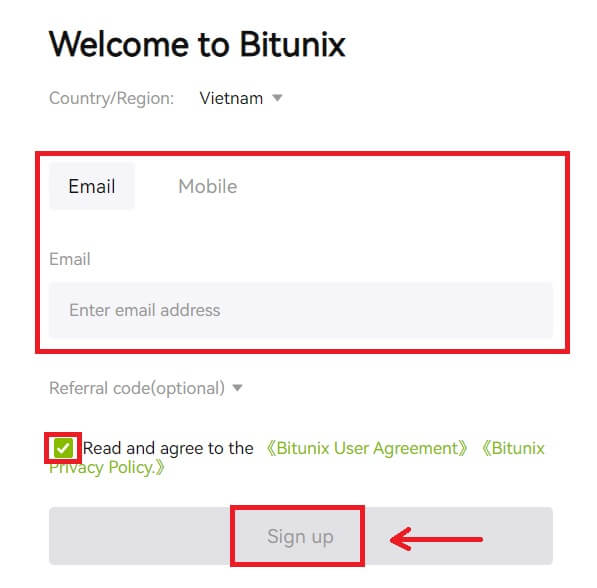
5. ဂုဏ်ယူပါသည်။ သင်သည် Bitunix အကောင့်ကို အောင်မြင်စွာ ဖန်တီးပြီးဖြစ်သည်။ 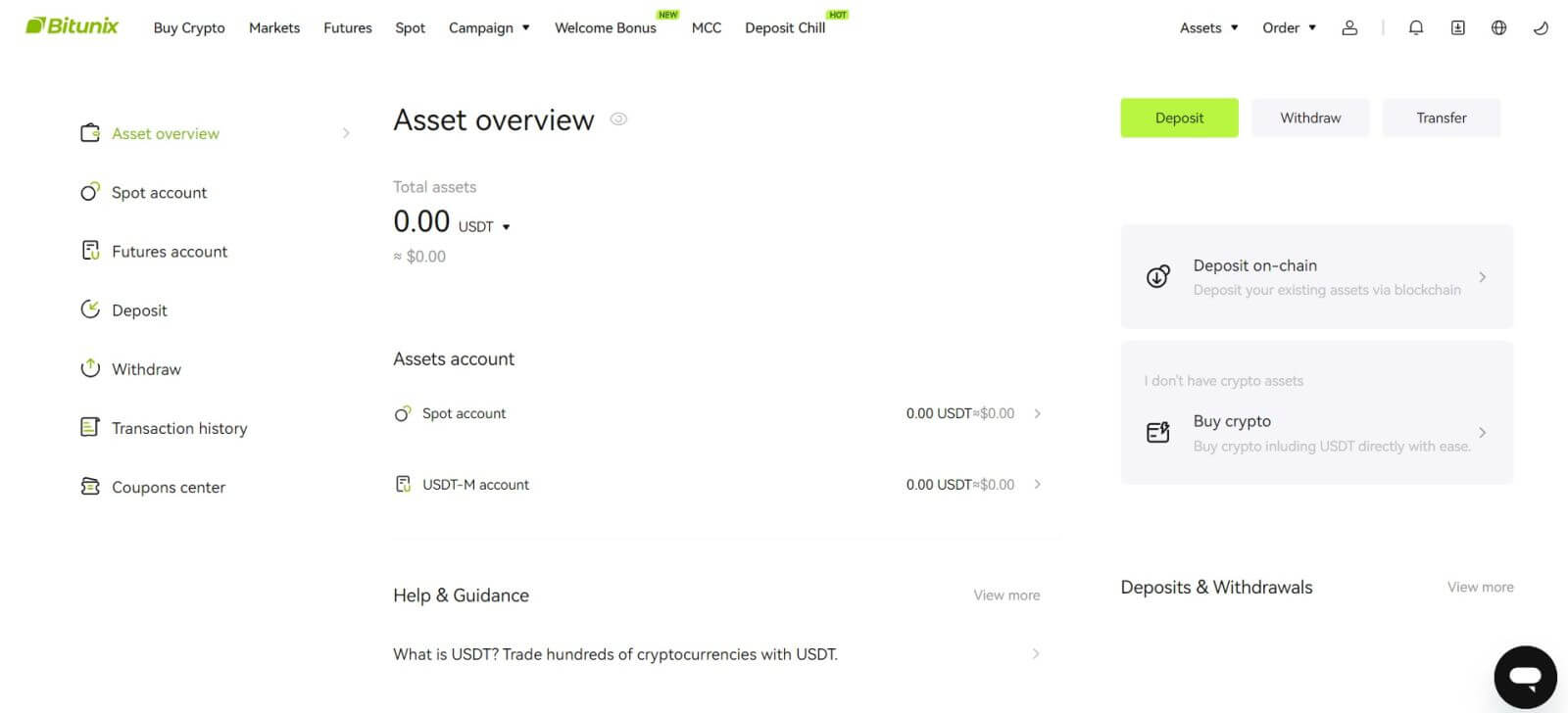
Gmail ဖြင့် Bitunix အကောင့်ကို အကောင့်ဖွင့်နည်း
ထို့အပြင်၊ သင်သည် Gmail မှတဆင့် Bitunix အကောင့်ကိုဖန်တီးနိုင်သည်။ ထိုသို့ပြုလုပ်လိုပါက အောက်ပါအဆင့်များကို လိုက်နာပါ- 1. ပထမဦးစွာ သင်သည် Bitunix
သို့သွား၍ [ Sign up ] ကိုနှိပ်ရပါမည်။ 2. [Google] ခလုတ်ကို နှိပ်ပါ။ 3. သင်လက်ရှိအကောင့်ကိုရွေးချယ်နိုင်သည် သို့မဟုတ် [အခြားအကောင့်ကိုအသုံးပြုပါ] နေရာတွင် အကောင့်ဝင်ဝင်းဒိုးတစ်ခုဖွင့်လှစ်ပါမည်။
4. သင့်အီးမေးလ်နှင့် စကားဝှက်ကိုထည့်ပါ၊ ထို့နောက် [Next] ကိုနှိပ်ပါ။ [Continue] ကိုနှိပ်ခြင်းဖြင့် အကောင့်အသုံးပြုမှုကို အတည်ပြုပါ။ 5. အကောင့်အသစ်တစ်ခုဖန်တီးရန် သင့်အချက်အလက်များကို ဖြည့်စွက်ပါ။ ပြီးရင် [Sign up]။ 6. ဂုဏ်ယူပါသည်။ သင်သည် Bitunix အကောင့်ကို အောင်မြင်စွာ ဖန်တီးပြီးဖြစ်သည်။
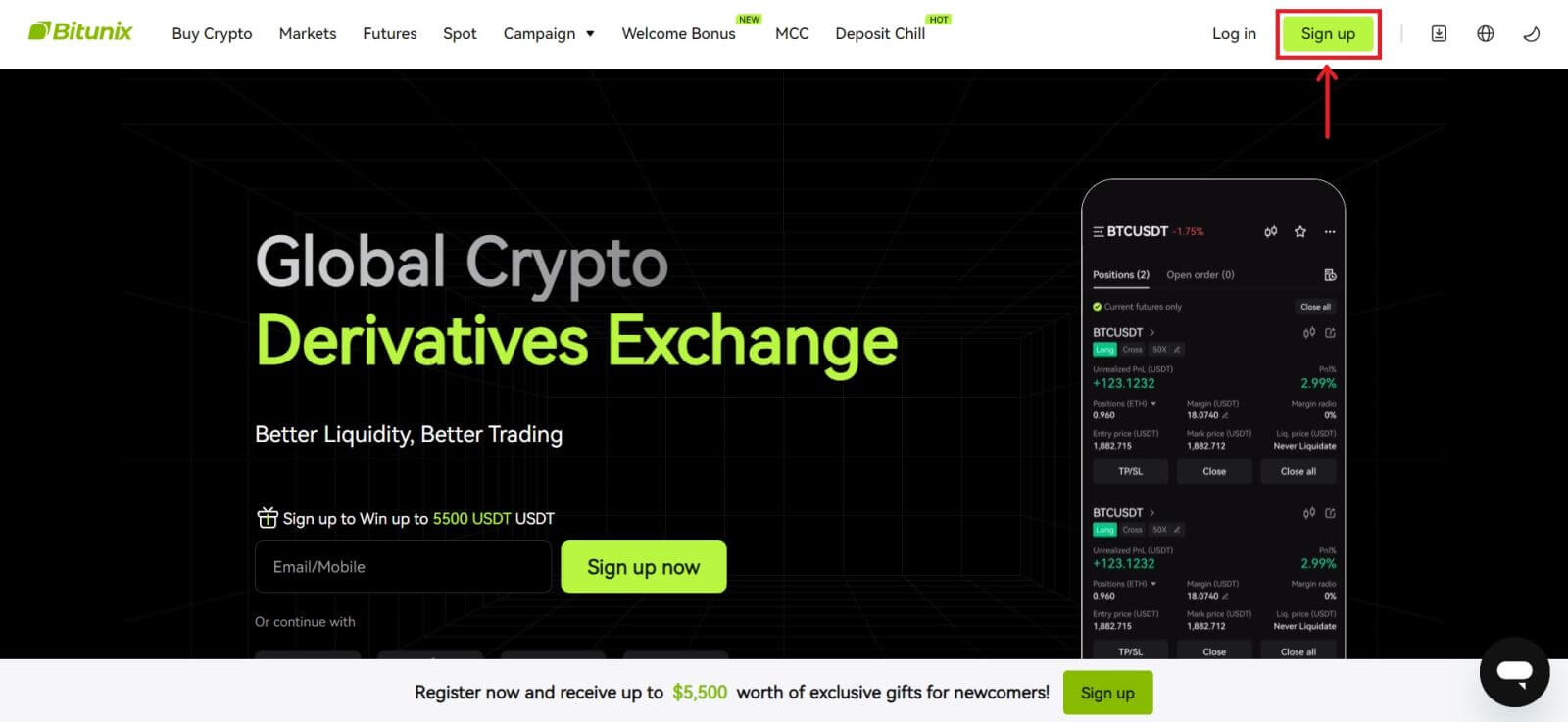

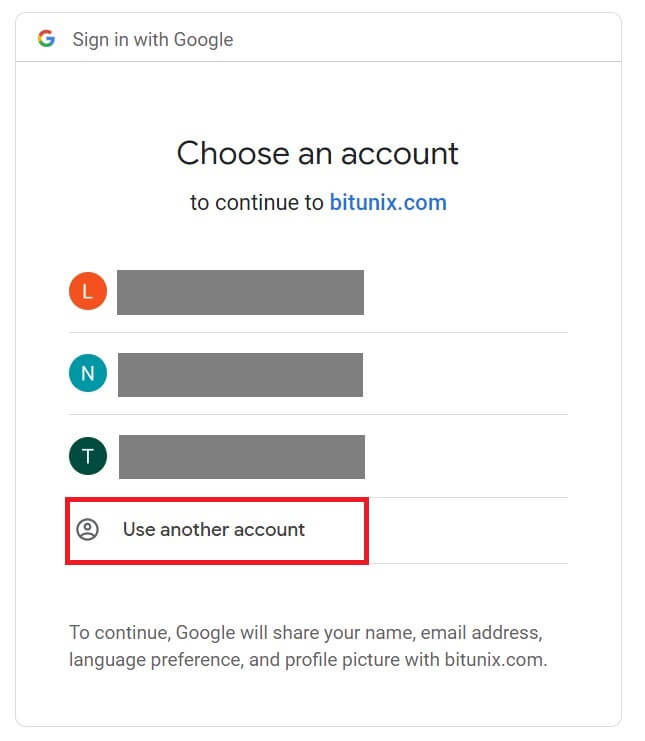
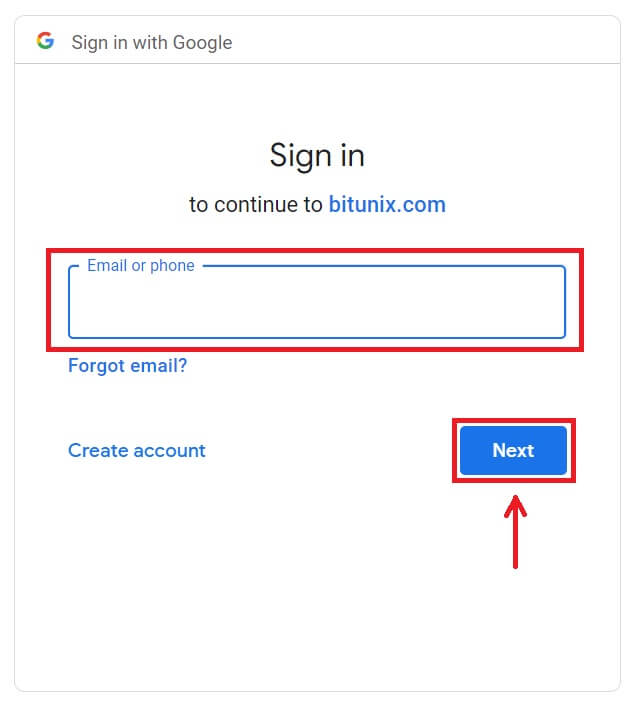
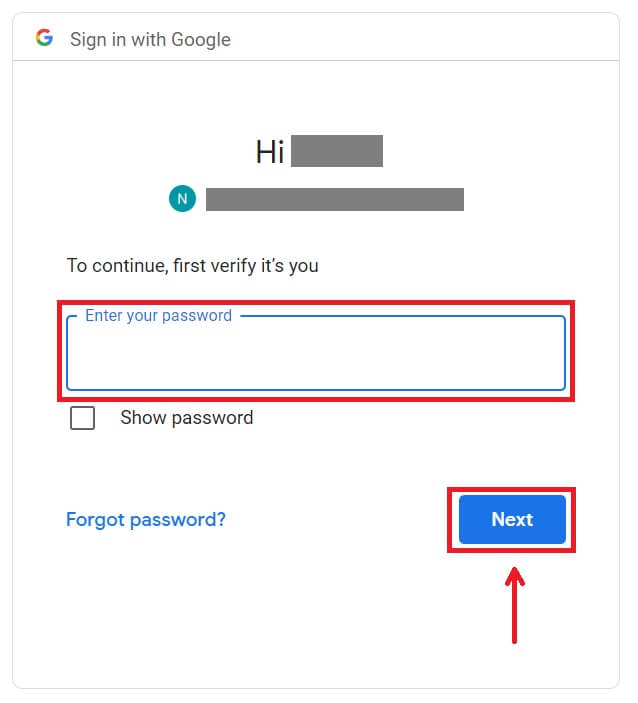
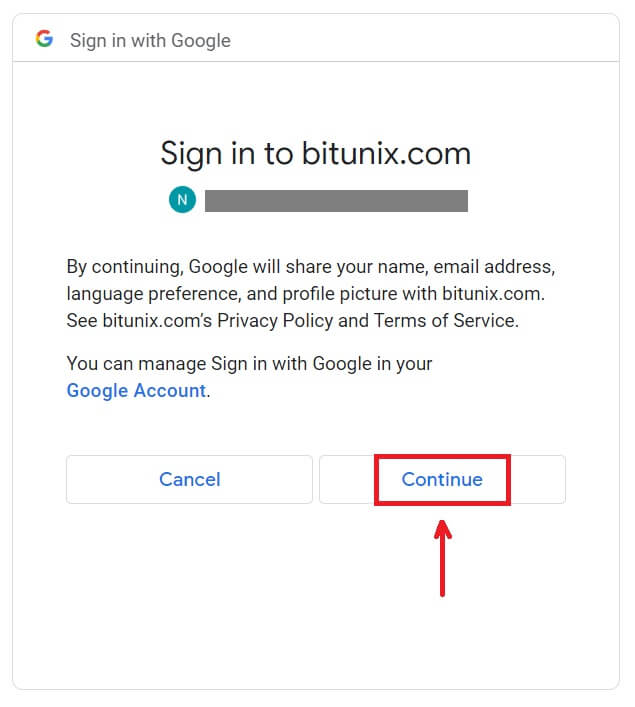
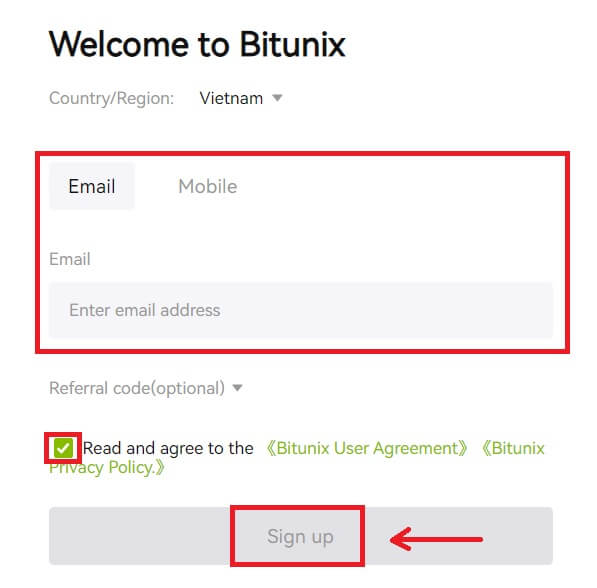
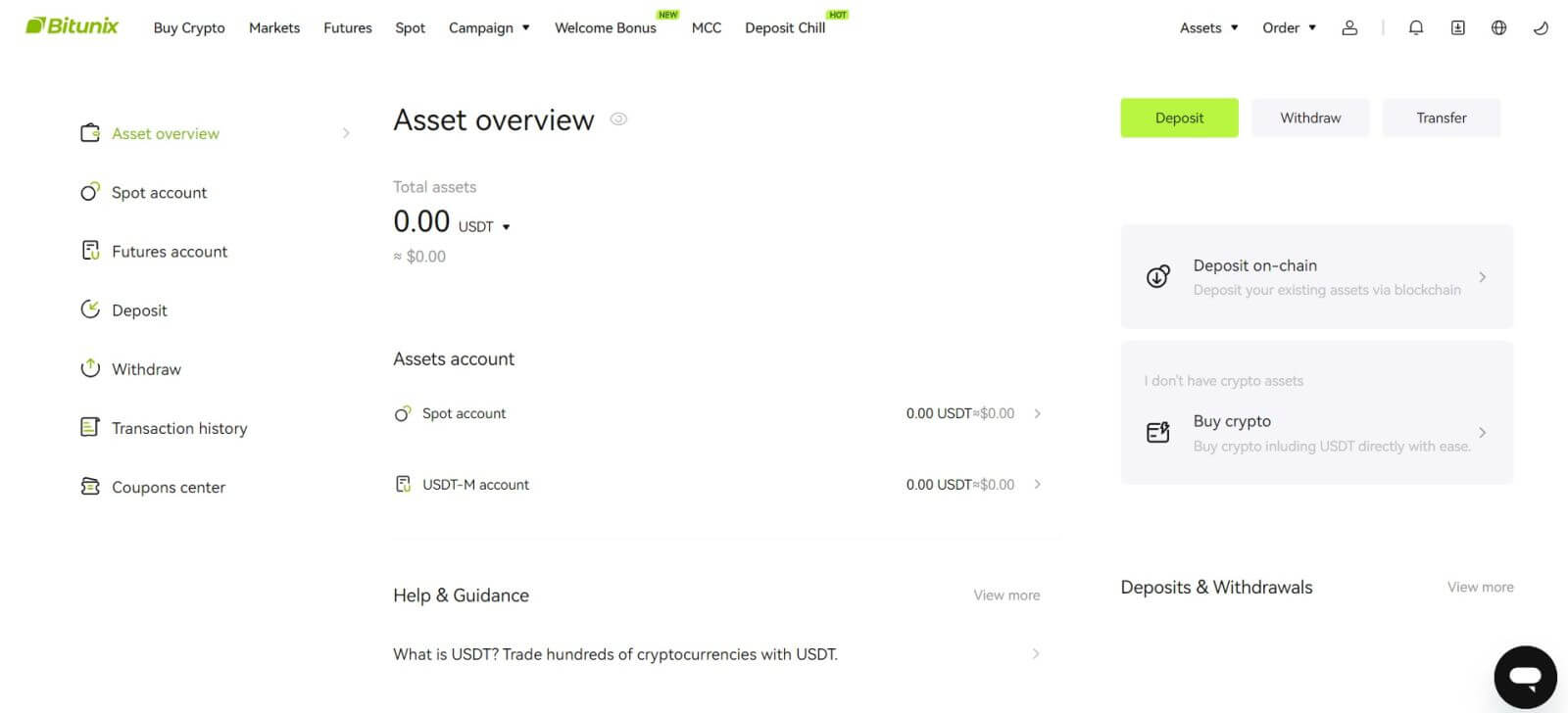
Bitunix အက်ပ်တွင် အကောင့်ဖွင့်နည်း
အနည်းငယ်နှိပ်ရုံဖြင့် Bitunix အက်ပ်တွင် သင့်အီးမေးလ်လိပ်စာ၊ ဖုန်းနံပါတ် သို့မဟုတ် သင်၏ Apple/Google အကောင့်ဖြင့် Bitunix အကောင့်ကို အလွယ်တကူ မှတ်ပုံတင်နိုင်ပါသည်။
1. Bitunix အက်ပ်ကို ဒေါင်းလုဒ်လုပ်ပြီး [ Login/Sign up ] ကိုနှိပ်ပါ။ 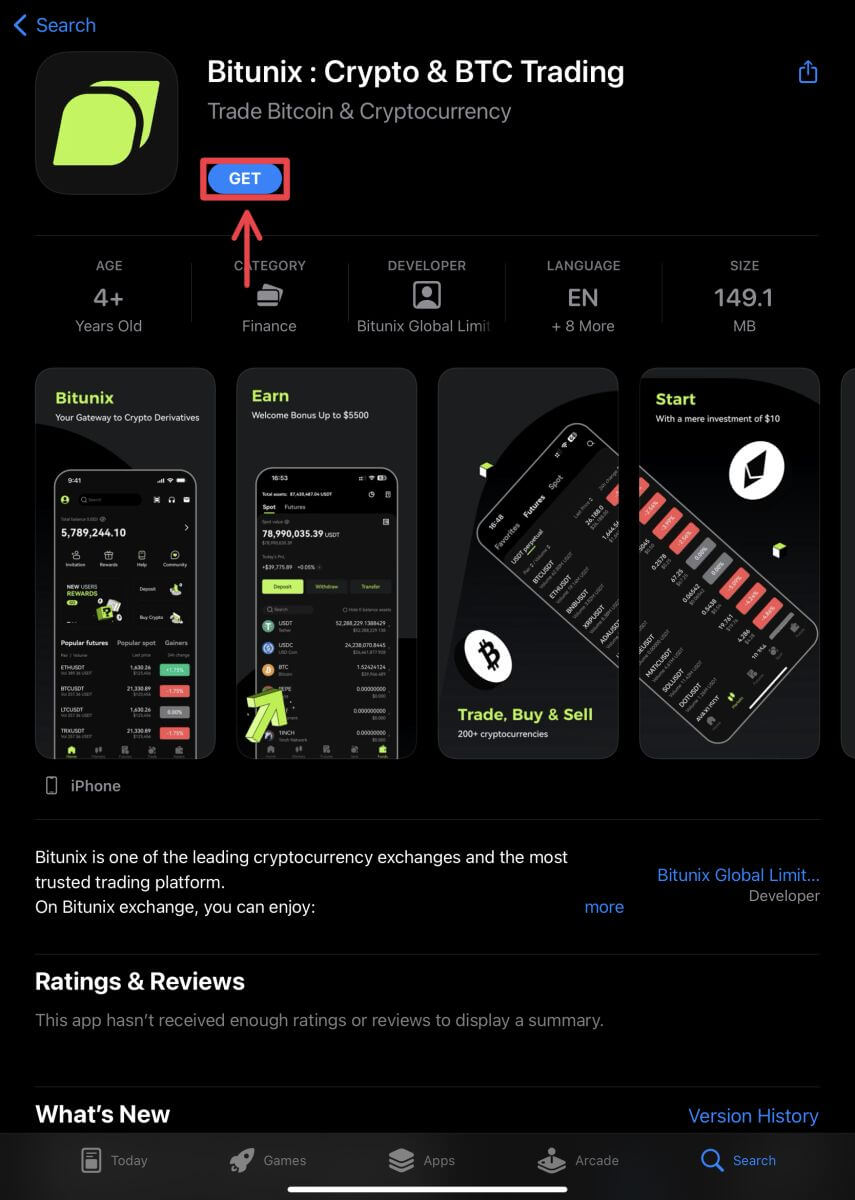
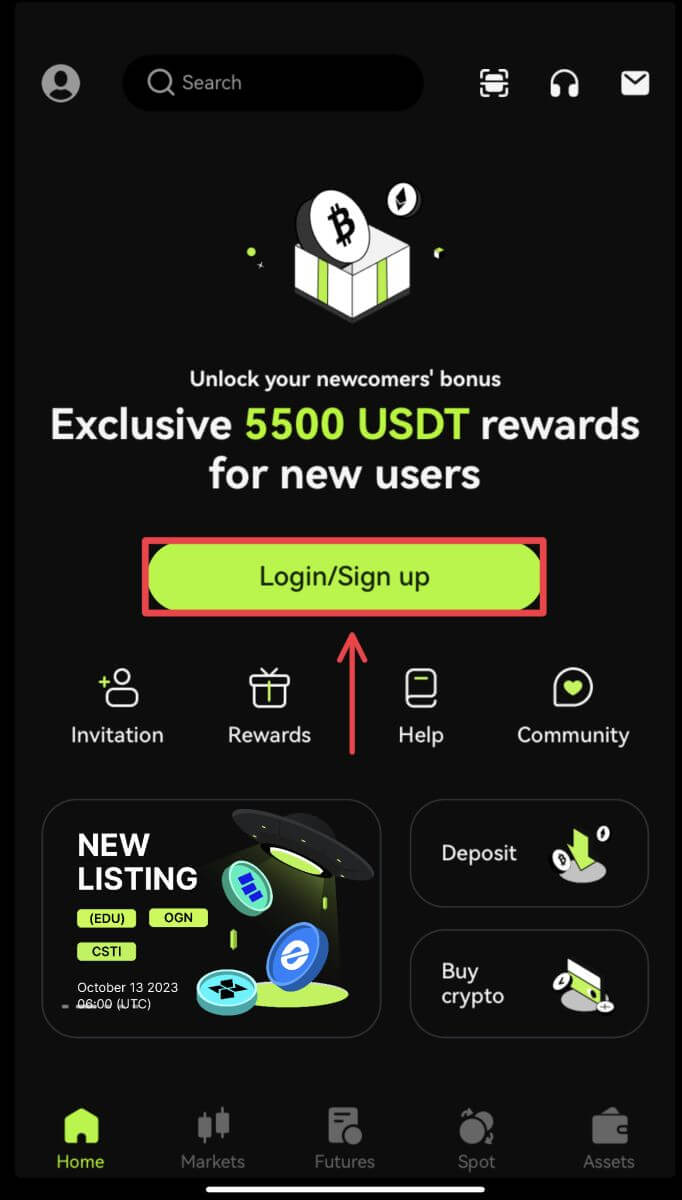 2. မှတ်ပုံတင်ခြင်းနည်းလမ်းကို ရွေးချယ်ပါ။ Facebook နှင့် X (Twitter) ကို အသုံးပြု၍ အကောင့်ဖွင့်ရန် ရွေးချယ်ခွင့်ကို လောလောဆယ် မရရှိနိုင်ပါ။
2. မှတ်ပုံတင်ခြင်းနည်းလမ်းကို ရွေးချယ်ပါ။ Facebook နှင့် X (Twitter) ကို အသုံးပြု၍ အကောင့်ဖွင့်ရန် ရွေးချယ်ခွင့်ကို လောလောဆယ် မရရှိနိုင်ပါ။ 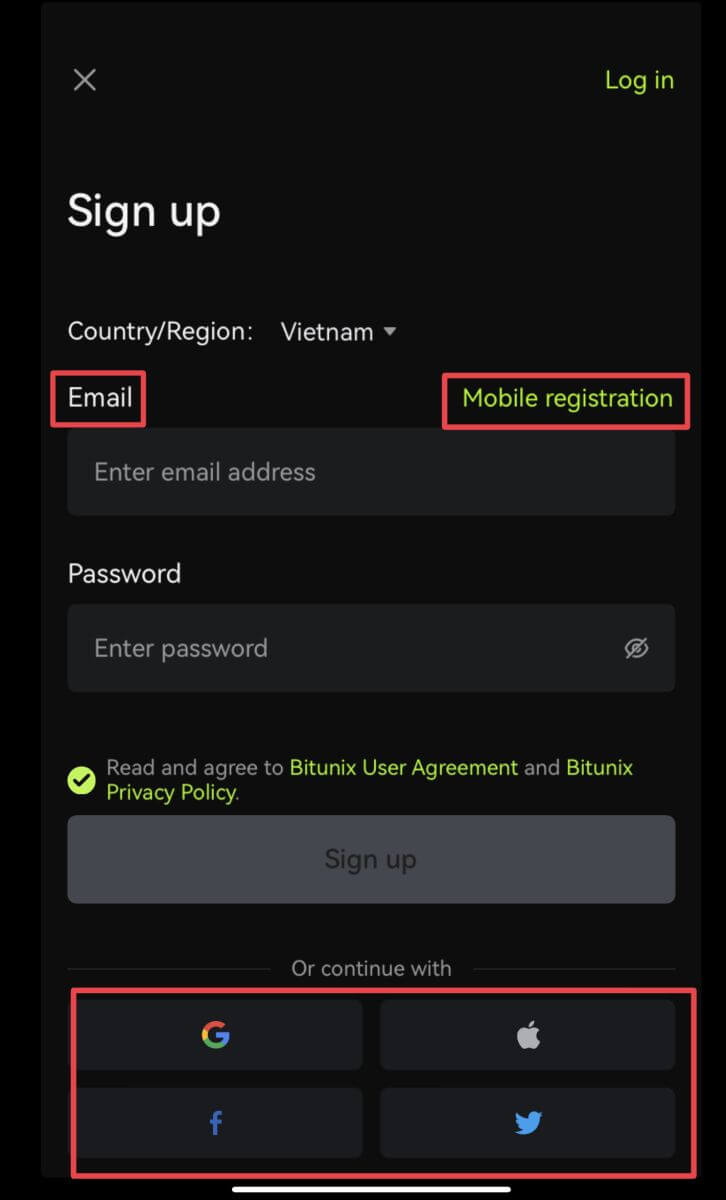
သင့်အီးမေးလ်/ဖုန်းနံပါတ်ဖြင့် အကောင့်ဖွင့်ပါ-
3. [Email] သို့မဟုတ် [မိုဘိုင်းမှတ်ပုံတင်ခြင်း] ကိုရွေးချယ်ပြီး သင့်အီးမေးလ်လိပ်စာ/ဖုန်းနံပါတ်နှင့် စကားဝှက်ကို ရိုက်ထည့်ပါ။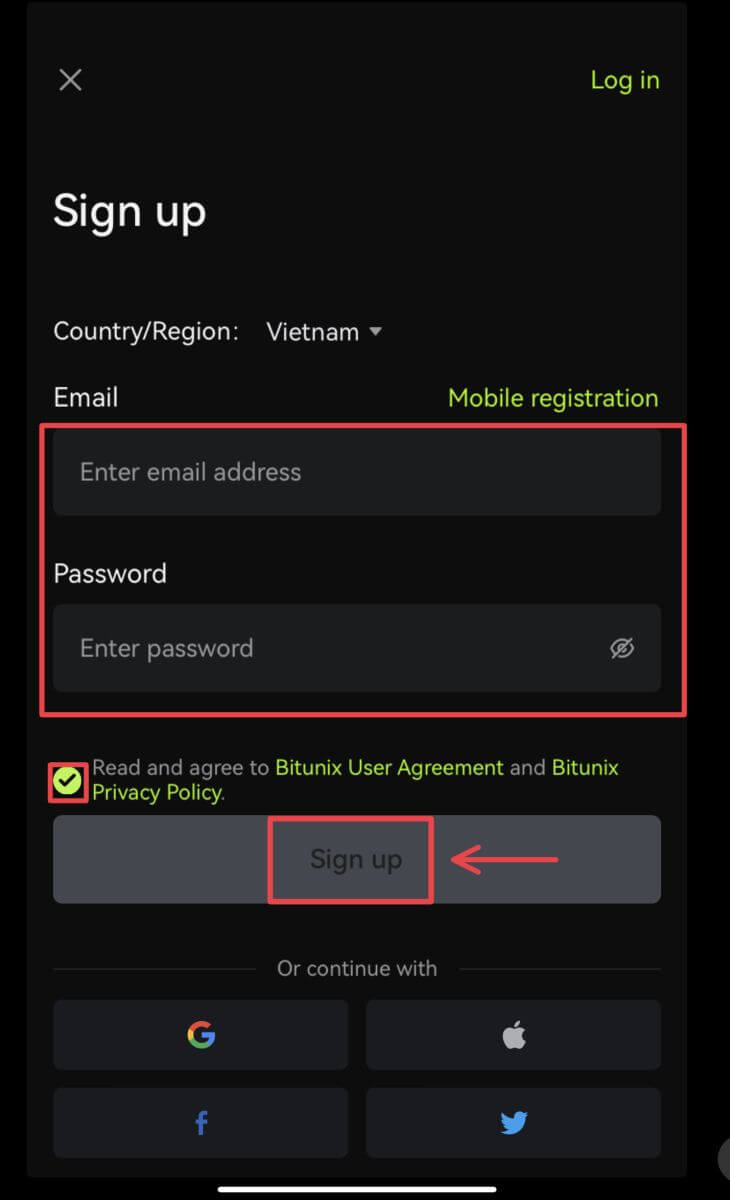 မှတ်ချက်-
မှတ်ချက်-
သင့်စကားဝှက်တွင် စာလုံးကြီးတစ်လုံးနှင့် နံပါတ်တစ်ခုအပါအဝင် အနည်းဆုံး စာလုံး 8 လုံးပါရပါမည်။
ဝန်ဆောင်မှုစည်းမျဥ်းစည်းကမ်းများနှင့် ကိုယ်ရေးကိုယ်တာမူဝါဒကိုဖတ်ရှုပြီး သဘောတူပြီးနောက် [စာရင်းသွင်းခြင်း] ကိုနှိပ်ပါ။
4. အတည်ပြုခြင်းလုပ်ငန်းစဉ်ကို အပြီးသတ်ပါ။ ထို့နောက် သင့်အီးမေးလ် သို့မဟုတ် ဖုန်းတွင် ဂဏန်း 6 လုံး အတည်ပြုကုဒ်ကို လက်ခံရရှိမည်ဖြစ်သည်။ ကုဒ်ကိုရိုက်ထည့်ပြီး [Access Bitunix] ကိုနှိပ်ပါ။ 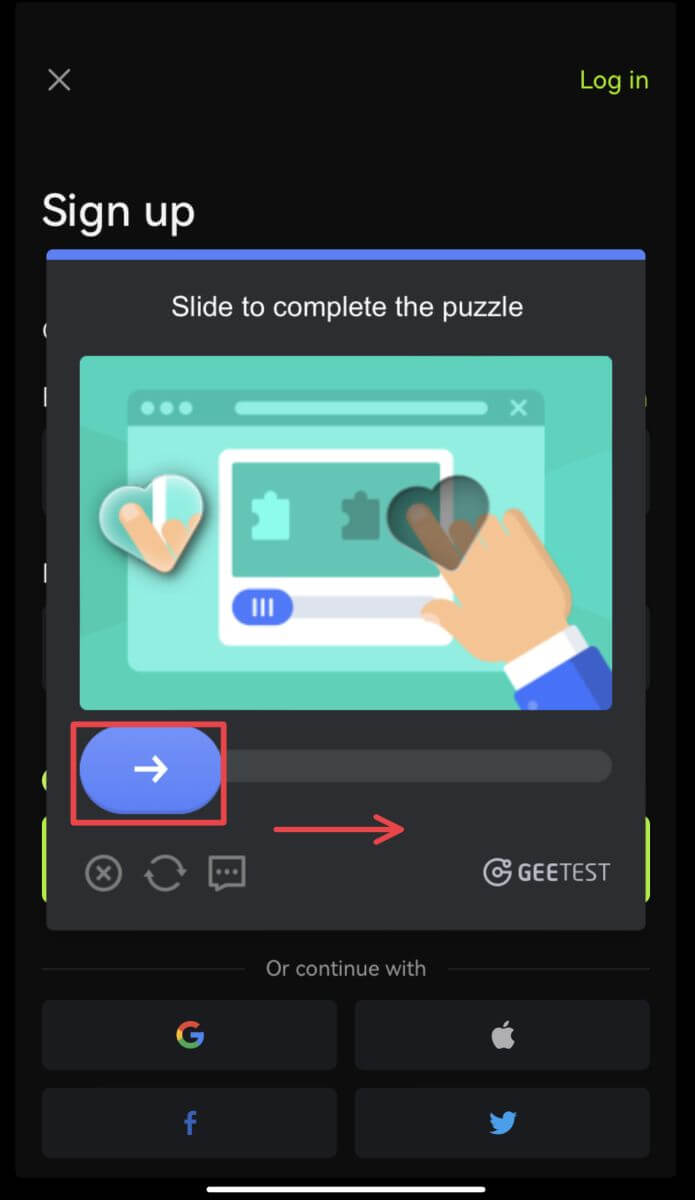
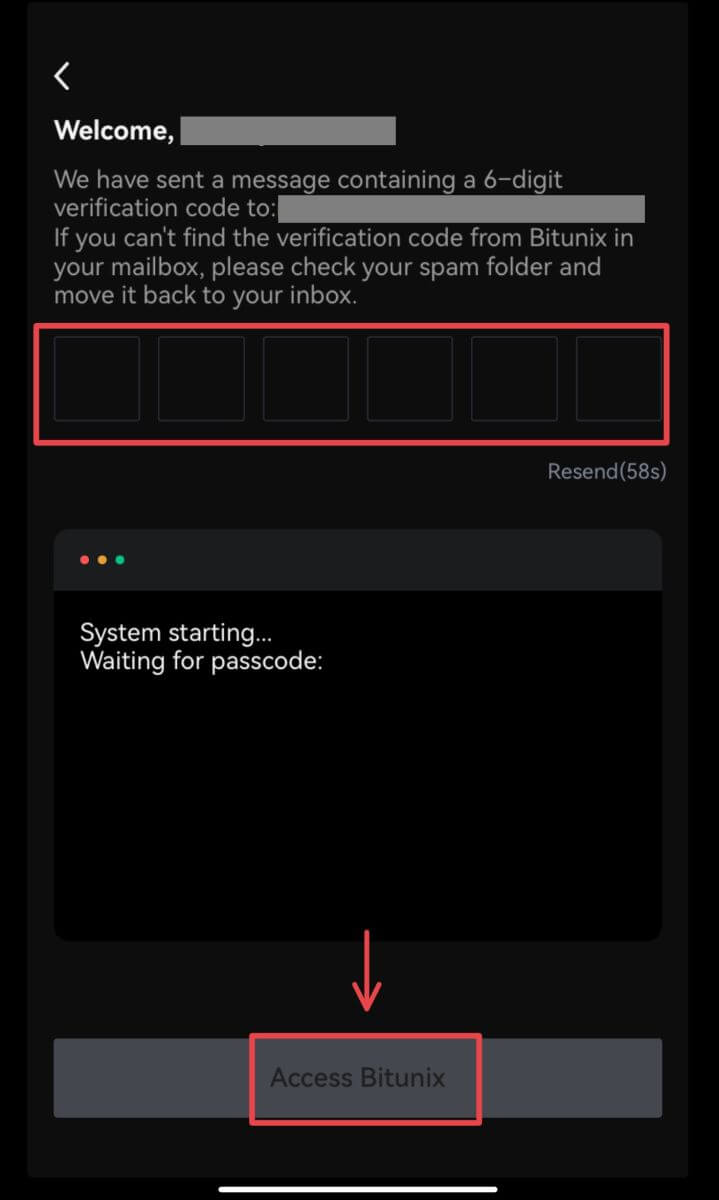 5. ဂုဏ်ယူပါသည်။ သင်သည် Bitunix အကောင့်ကို အောင်မြင်စွာ ဖန်တီးပြီးဖြစ်သည်။
5. ဂုဏ်ယူပါသည်။ သင်သည် Bitunix အကောင့်ကို အောင်မြင်စွာ ဖန်တီးပြီးဖြစ်သည်။ 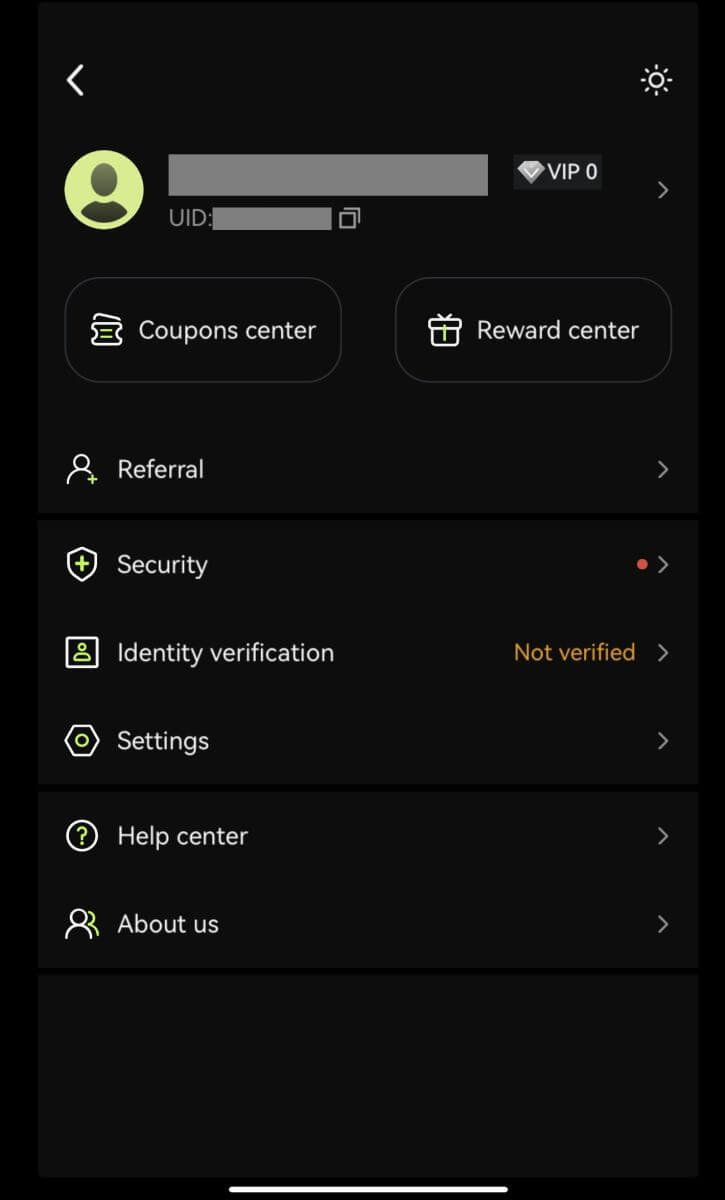
သင့် Google အကောင့်ဖြင့် စာရင်းသွင်းပါ
3. [Google] ကို ရွေးပါ။ သင်၏ Google အကောင့်ကို အသုံးပြု၍ Bitunix သို့ လက်မှတ်ထိုးဝင်ရန် သင့်အား အကြောင်းကြားပါမည်။ [Continue] ကိုနှိပ်ပါ။ 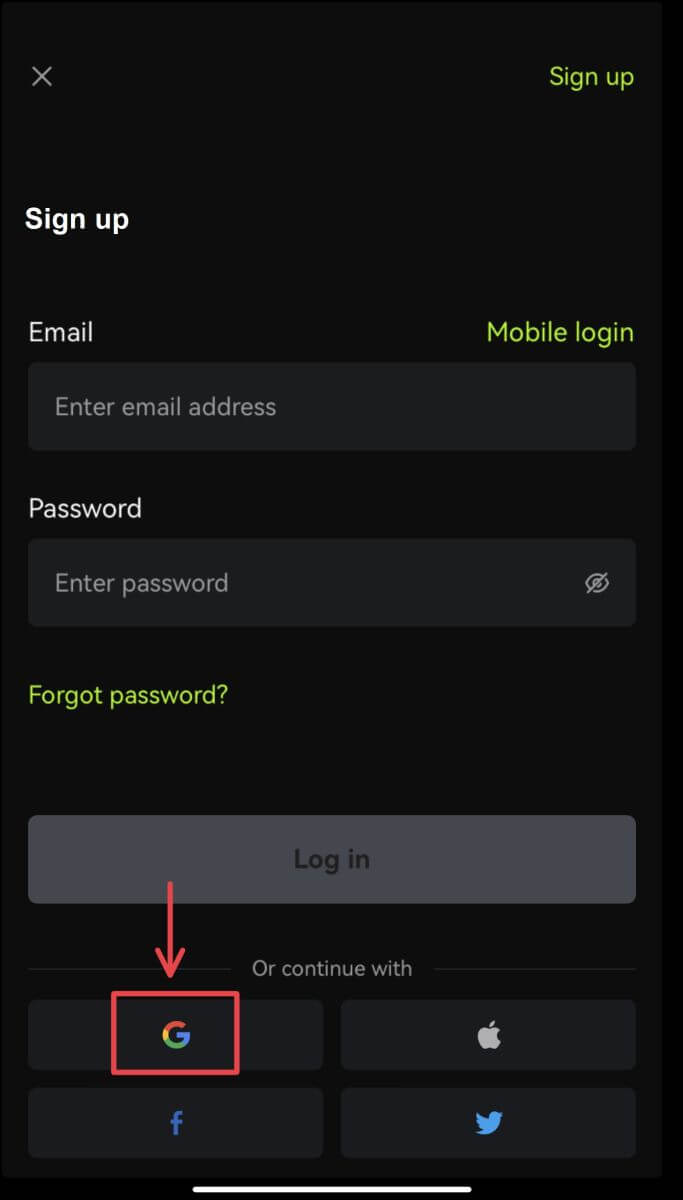
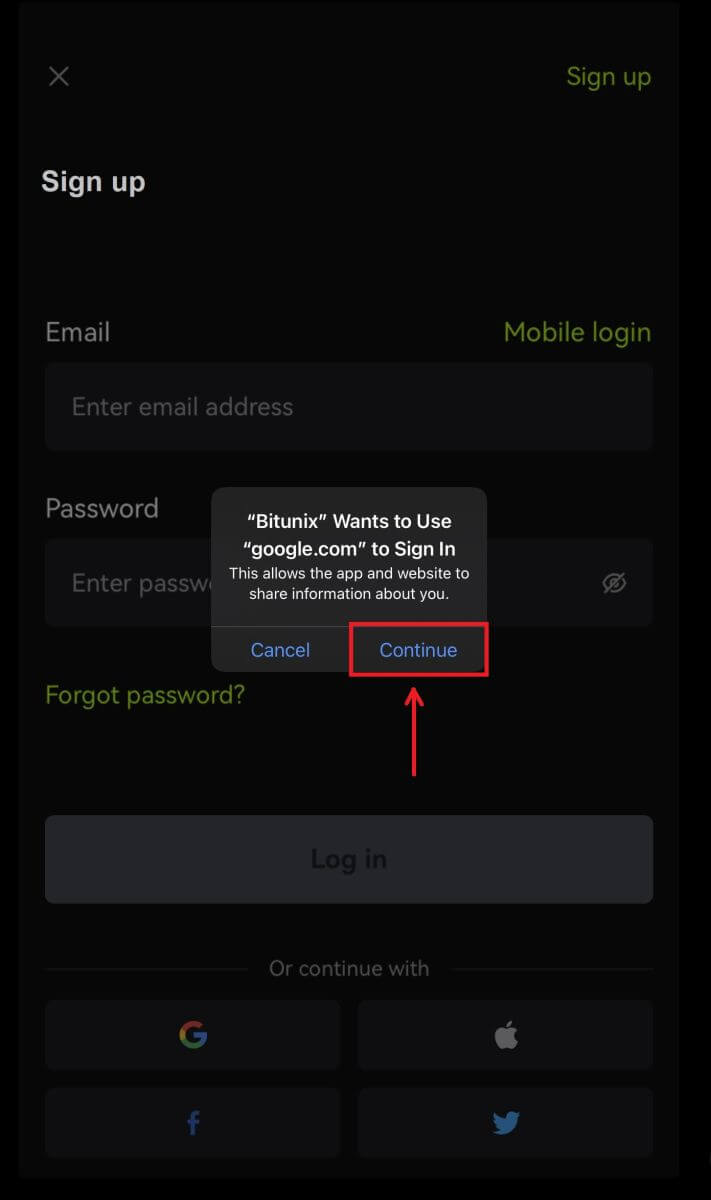 4. သင်နှစ်သက်သော အကောင့်ကို ရွေးချယ်ပါ။
4. သင်နှစ်သက်သော အကောင့်ကို ရွေးချယ်ပါ။ 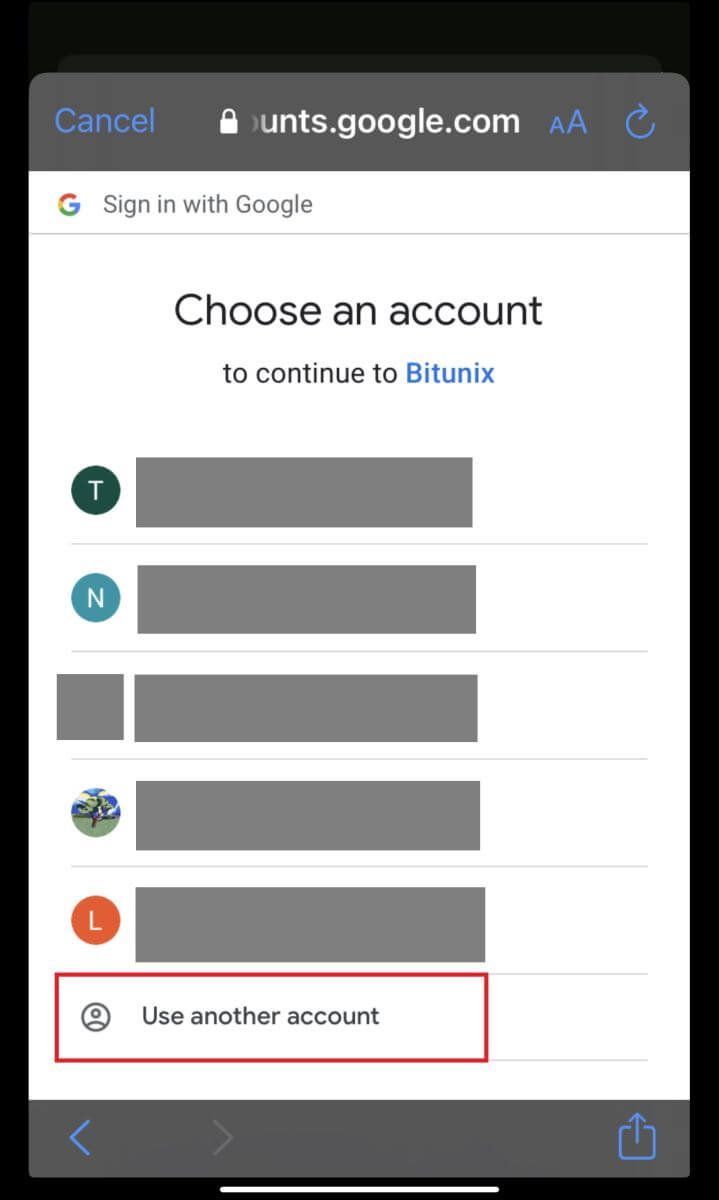 5. [Bitunix အကောင့်အသစ်ဖန်တီးပါ] ကိုနှိပ်ပြီး သင့်အချက်အလက်များကို ဖြည့်စွက်ပါ။ စည်းကမ်းချက်များကို သဘောတူပြီး [Sign up] ကိုနှိပ်ပါ။
5. [Bitunix အကောင့်အသစ်ဖန်တီးပါ] ကိုနှိပ်ပြီး သင့်အချက်အလက်များကို ဖြည့်စွက်ပါ။ စည်းကမ်းချက်များကို သဘောတူပြီး [Sign up] ကိုနှိပ်ပါ။ 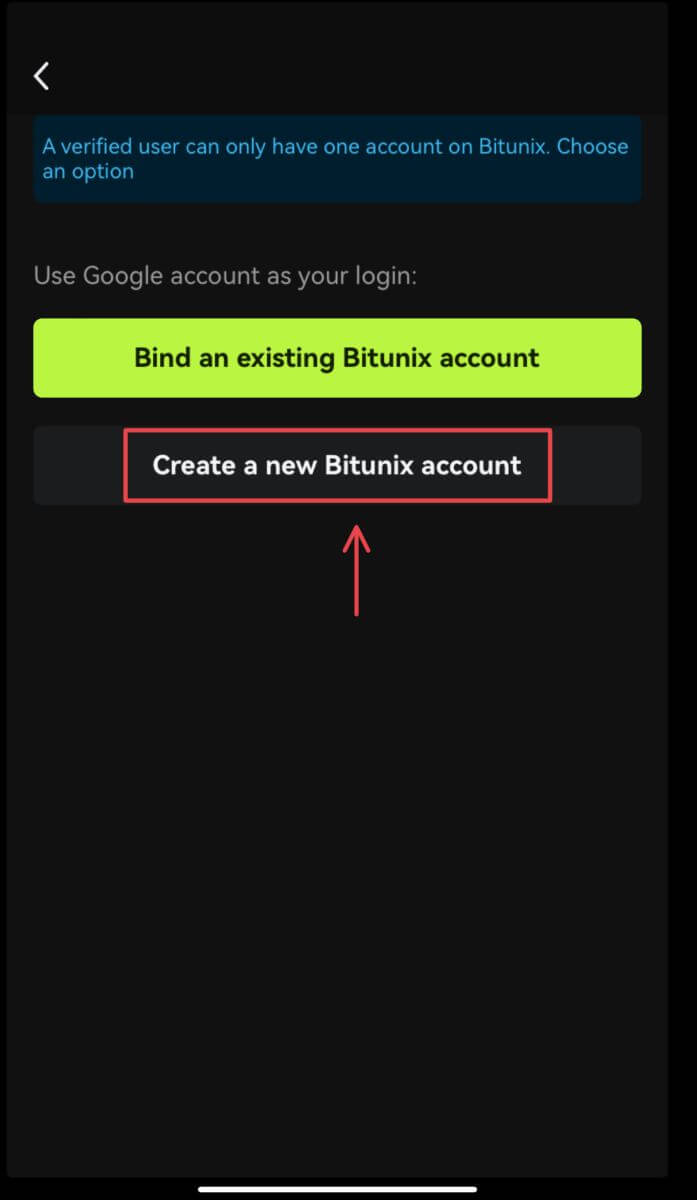
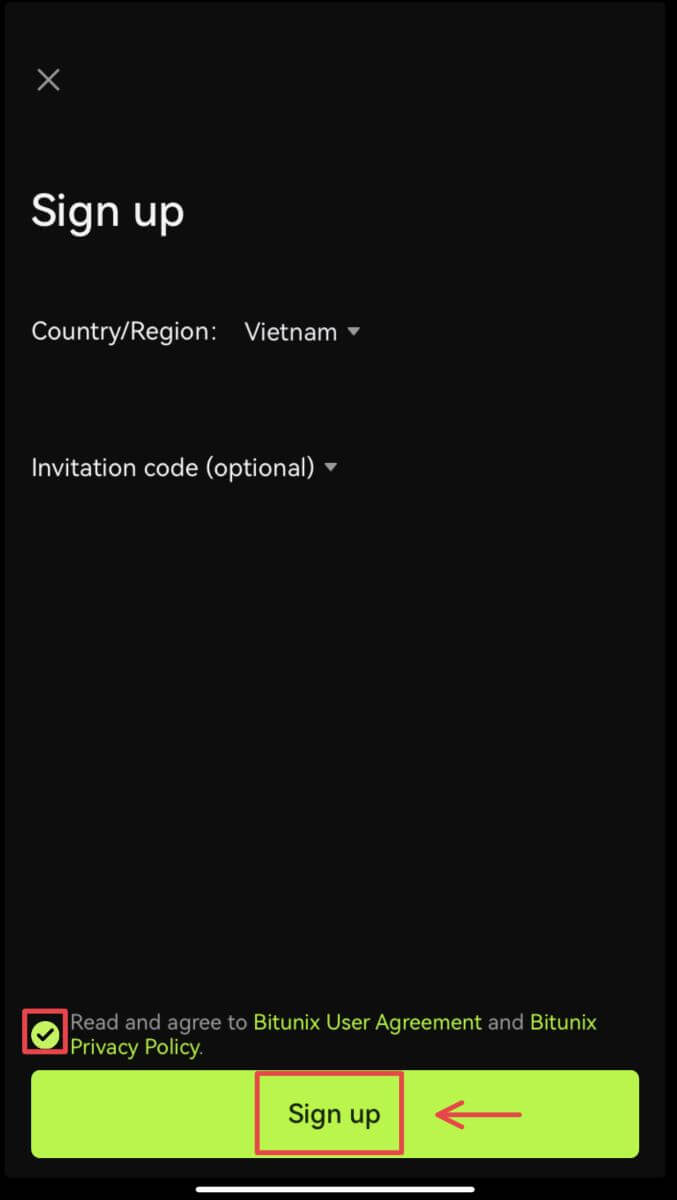 6. သင်သည် မှတ်ပုံတင်ခြင်း ပြီးသွားသဖြင့် Bitunix တွင် အရောင်းအ၀ယ်လုပ်နိုင်ပါသည်။
6. သင်သည် မှတ်ပုံတင်ခြင်း ပြီးသွားသဖြင့် Bitunix တွင် အရောင်းအ၀ယ်လုပ်နိုင်ပါသည်။ 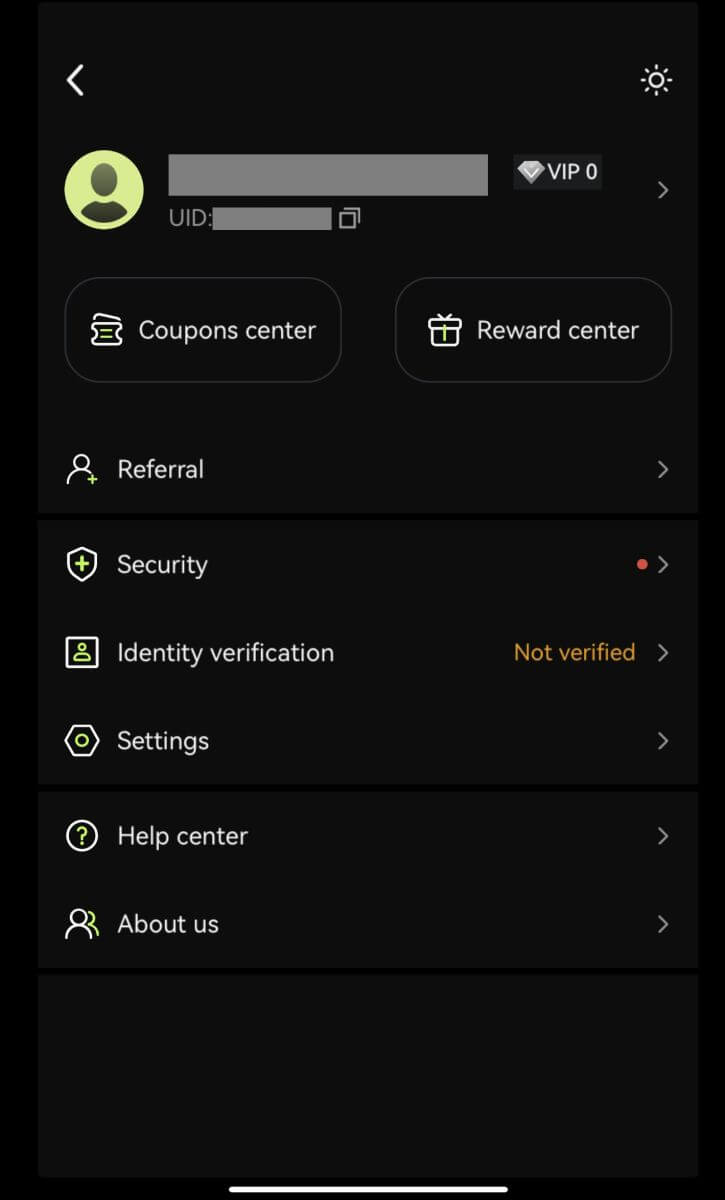
သင်၏ Apple အကောင့်ဖြင့် စာရင်းသွင်းပါ-
3. [Apple] ကို ရွေးချယ်ပါ။ သင်၏ Apple အကောင့်ကို အသုံးပြု၍ Bitunix သို့ လက်မှတ်ထိုးဝင်ရန် သင့်အား သတိပေးပါလိမ့်မည်။ [Continue with Passcode] ကိုနှိပ်ပါ။ 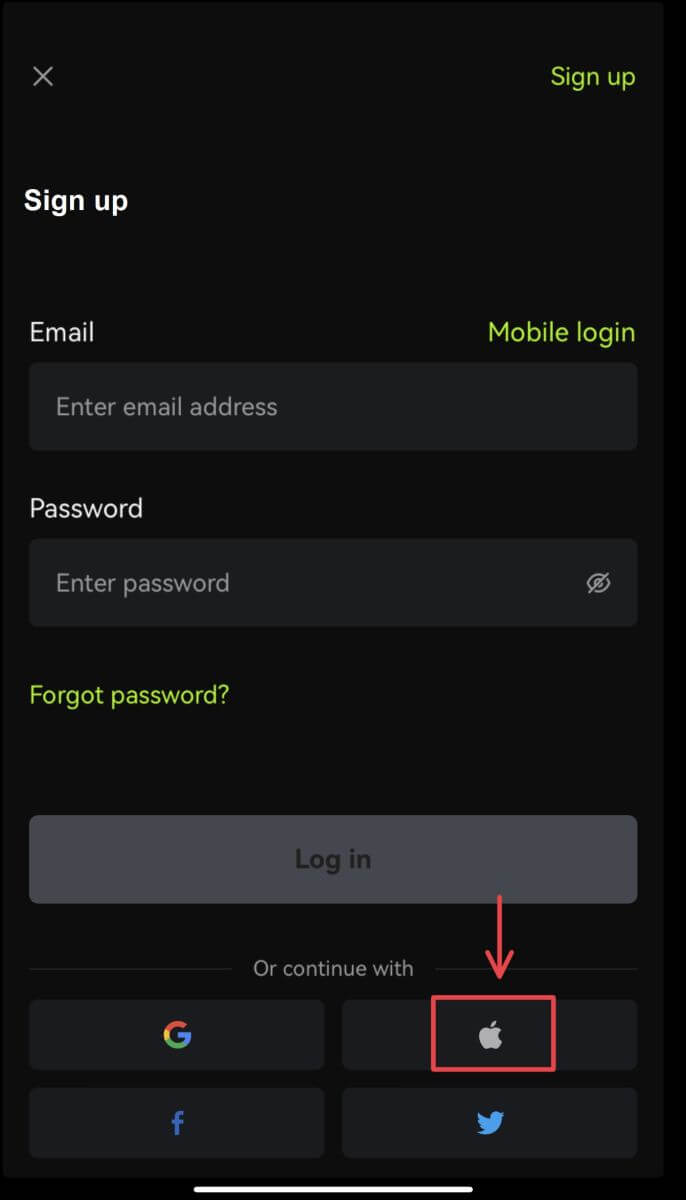
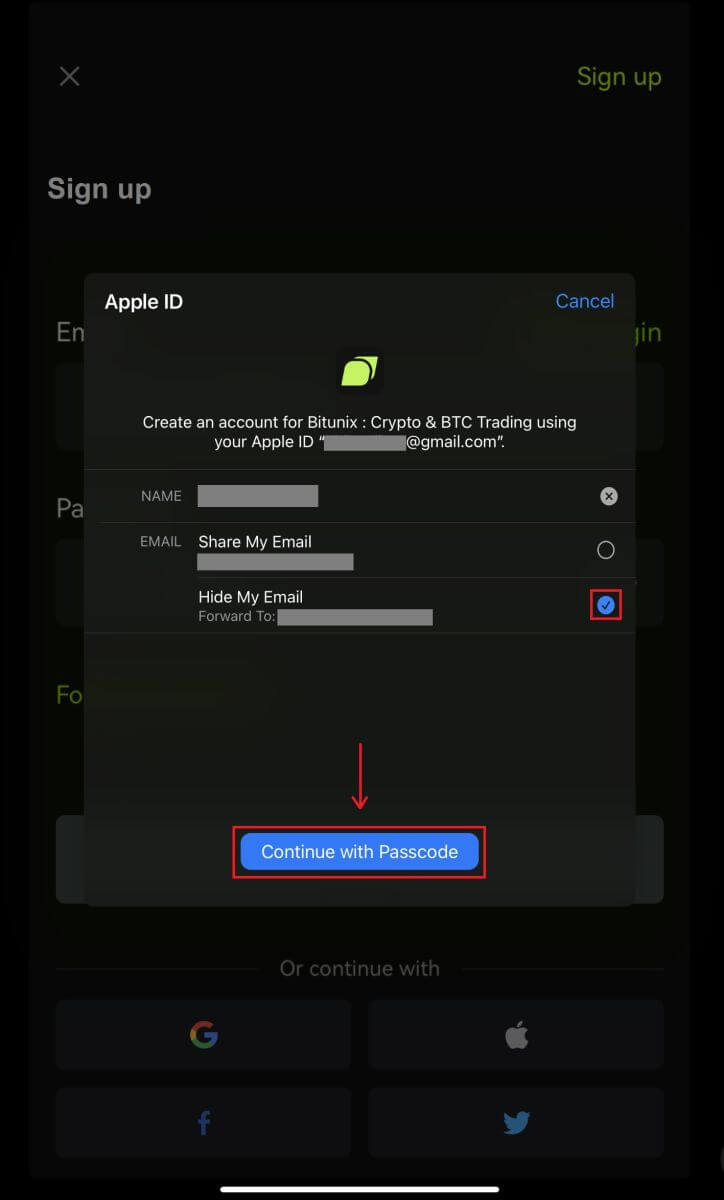 4. သင်၏အချက်အလက်များကိုဖြည့်ပါ။ စည်းကမ်းချက်များကို သဘောတူပြီး [Sign up] ကိုနှိပ်ပါ။
4. သင်၏အချက်အလက်များကိုဖြည့်ပါ။ စည်းကမ်းချက်များကို သဘောတူပြီး [Sign up] ကိုနှိပ်ပါ။ 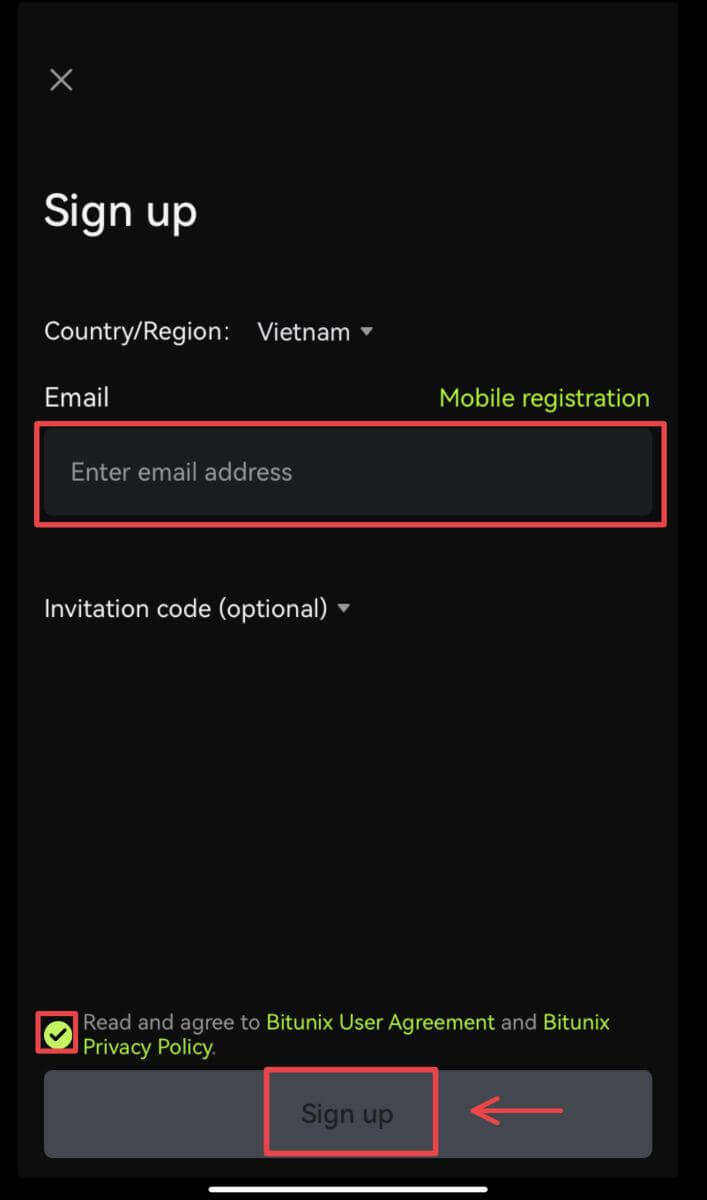
5. သင်သည် မှတ်ပုံတင်ခြင်း ပြီးသွားသဖြင့် Bitunix တွင် အရောင်းအ၀ယ်လုပ်နိုင်ပါသည်။ 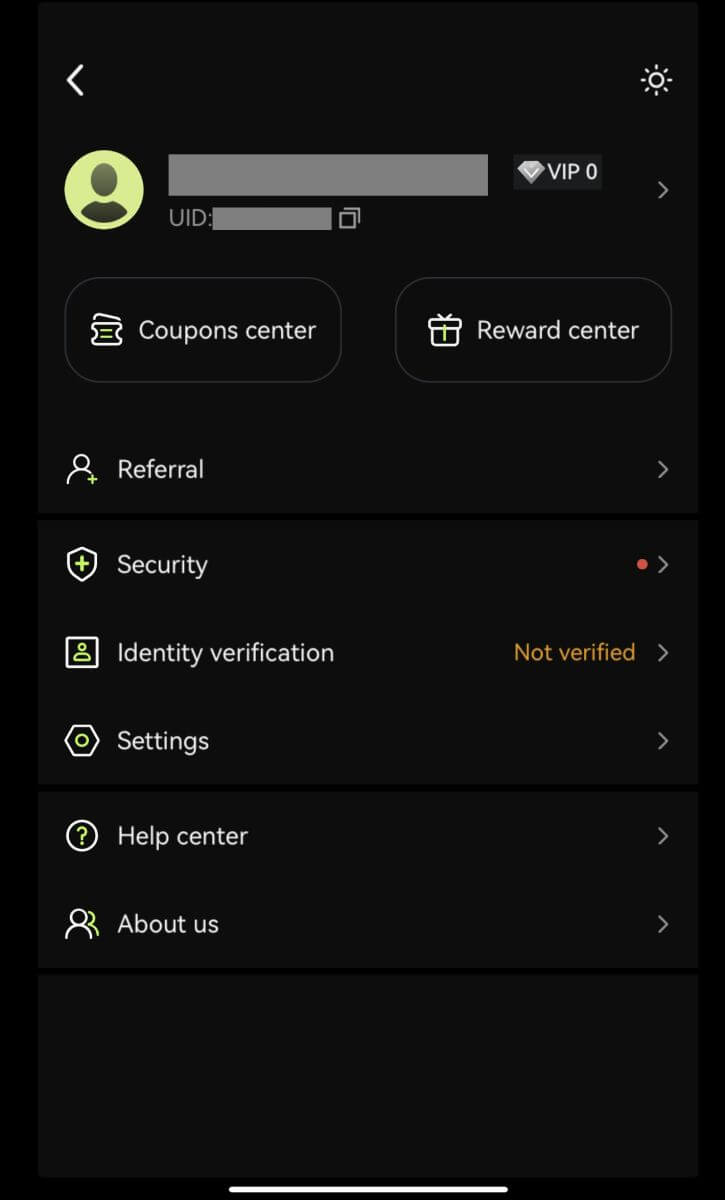
အမေးများသောမေးခွန်းများ (FAQ)
Bitunix Newcomers အကျိုးကျေးဇူးတွေက ဘာတွေလဲ။
Bitunix သည် မှတ်ပုံတင်ခြင်းလုပ်ငန်းများ၊ အပ်ငွေအလုပ်များ၊ အရောင်းအ၀ယ်လုပ်စရာများနှင့် အခြားအရာများအပါအဝင် အသစ်စာရင်းသွင်းထားသော သုံးစွဲသူများအတွက် သီးသန့်အသစ်သောအလုပ်များကို ဆက်တိုက်ပေးပါသည်။ ညွှန်ကြားချက်များကို လိုက်နာခြင်းဖြင့် လုပ်ငန်းဆောင်တာများကို ပြီးမြောက်ခြင်းဖြင့်၊ အသုံးပြုသူအသစ်များသည် USDT တန်ဘိုး 5,500 အထိ အကျိုးခံစားခွင့်များ ရရှိမည်ဖြစ်သည်။
အသစ်ဝင်လာသူများ၏ လုပ်ငန်းဆောင်တာများနှင့် အကျိုးခံစားခွင့်များကို စစ်ဆေးနည်း
Bitunix ဝဘ်ဆိုက်ကိုဖွင့်ပြီး လမ်းညွှန်ဘား၏ထိပ်ရှိ ကြိုဆိုရေးဘောနပ်စ်ကို နှိပ်ပါ၊ ထို့နောက် သင့်လုပ်ငန်းအခြေအနေကို စစ်ဆေးပါ။ 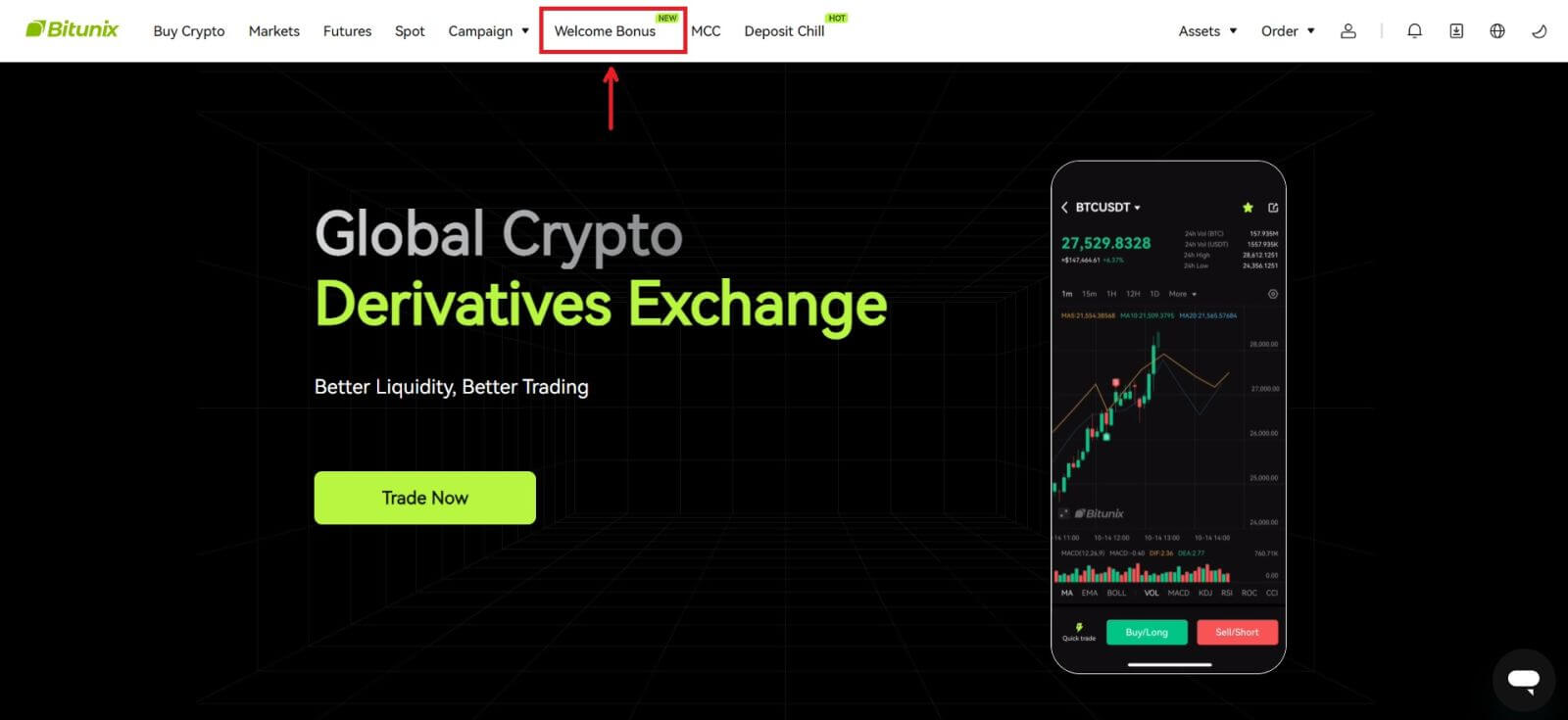
လျှို့ဝှက်ဆန်းကြယ်သေတ္တာ လုပ်ဆောင်စရာများ
၎င်းတို့တွင် မှတ်ပုံတင်ခြင်း အပြည့်အစုံ၊ အပ်ငွေ အပြည့်အစုံ၊ အမည်မှန် အတည်ပြုခြင်း နှင့် ပြီးပြည့်စုံသော ကုန်သွယ်မှု ပါဝင်သည်။ လျှို့ဝှက်ဆန်းကြယ်ဘောက်စ်ဆုများ- USDT၊ ETH၊ BTC၊ အနာဂတ်ဆုကြေးငွေများ စသည်တို့ပါဝင်ပါသည်။
လျှို့ဝှက်ဆန်းကြယ်သောဘောက်စ်ကိုဖွင့်ရန်- ထီပေါက်ခြင်းတွင်ပါဝင်ရန် Open mystery box ကိုနှိပ်ပါ။ လျှို့ဝှက်ဆန်းကြယ်သောသေတ္တာကိုဖွင့်ရန်၊ သင်ပထမဆုံးဝင်ရောက်မှုတစ်ခုရယူရန်လိုအပ်သည်။ သင်လုပ်ဆောင်စရာများ များလေလေ၊ ဘောက်စ်ကိုဖွင့်ရန် ထည့်သွင်းမှုများ ပိုများလာလေဖြစ်သည်။ 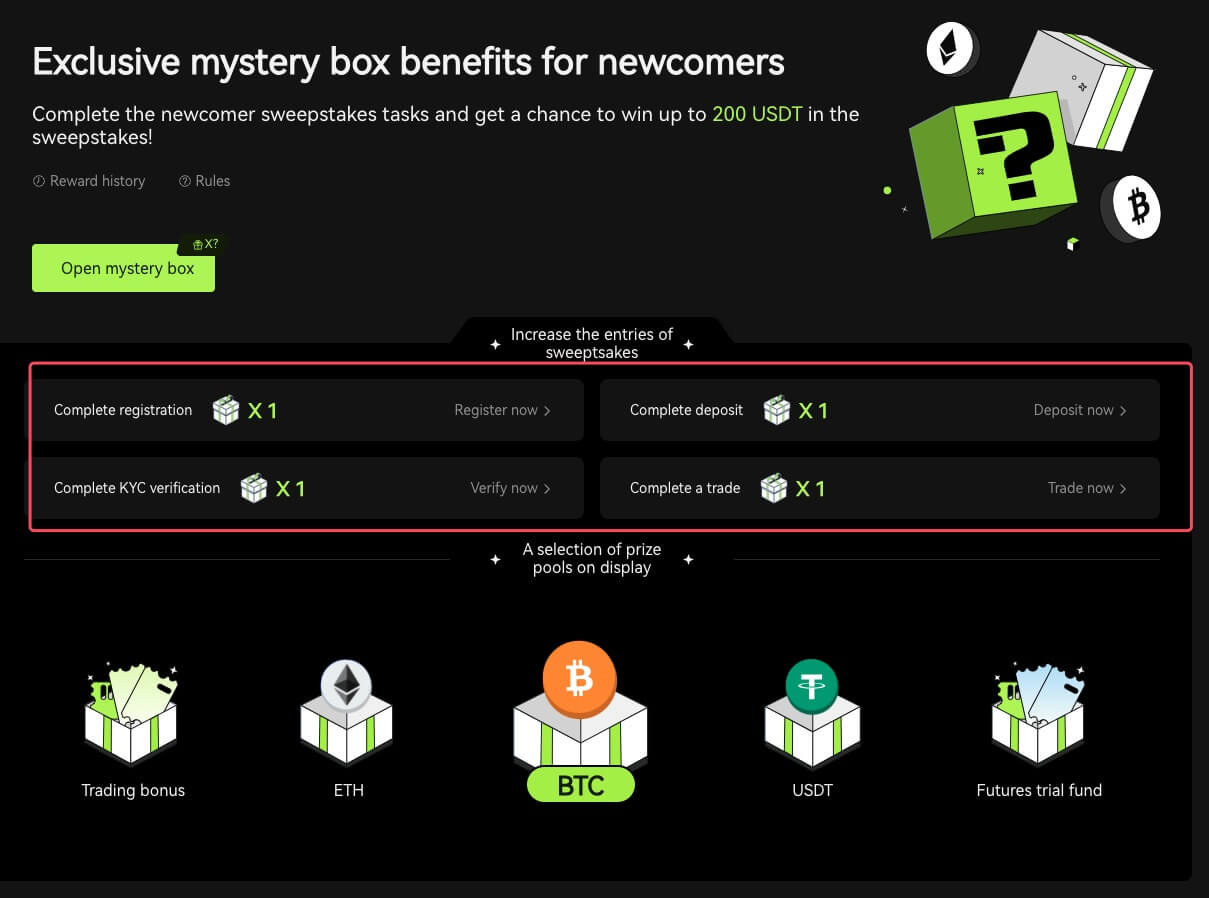
လူသစ် အရောင်းအ၀ယ်လုပ်ငန်း
မှတ်ပုံတင်ခြင်းနှင့် အနာဂတ် ကုန်သွယ်မှုကို ပြီးမြောက်ပြီးနောက်၊ စနစ်သည် စုဆောင်းထားသော အနာဂတ် ကုန်သွယ်မှုပမာဏကို အလိုအလျောက် တွက်ချက်ပေးပါမည်။ တိုးပွားလာသော အနာဂတ် ကုန်သွယ်မှုပမာဏ မြင့်မားလေ၊ အနာဂတ် ဘောနပ်စ်များ ပိုမိုရရှိနိုင်ပါသည်။

SMS Verification ကုဒ်များကို ကျွန်ုပ်ဘာကြောင့် လက်ခံရမည်နည်း။
SMS Authentication ကို ဖွင့်၍မရပါက၊ သင့်တည်နေရာကို ဖုံးအုပ်ထားခြင်း ရှိ၊ သင့်တည်နေရာကို မပြသပါက၊ ကျေးဇူးပြု၍ Google Authentication အစား သင်၏ အဓိက two-factor authentication အဖြစ် အသုံးပြုပါ။
အကယ်၍ သင်သည် SMS Authentication ကို အသက်သွင်းထားပြီး သို့မဟုတ် ကျွန်ုပ်တို့၏ ကမ္ဘာလုံးဆိုင်ရာ SMS အကျုံးဝင်မှုစာရင်းမှ အကျုံးဝင်သော နိုင်ငံ သို့မဟုတ် ဒေသတွင် နေထိုင်သော်လည်း SMS ကုဒ်များကို မရရှိနိုင်သေးပါက၊ ကျေးဇူးပြု၍ အောက်ပါအဆင့်များကို လုပ်ဆောင်ပါ။
- သင့်ဖုန်းတွင် ပြင်းထန်သော ကွန်ရက်အချက်ပြမှု ရှိနေကြောင်း စစ်ဆေးပါ။
- ကျွန်ုပ်တို့၏ SMS Codes နံပါတ်ကို ပိတ်ဆို့ထားနိုင်သည့် သင့်မိုဘိုင်းလ်ဖုန်းရှိ ဗိုင်းရပ်စ်ဆန့်ကျင်ရေး၊ firewall နှင့်/သို့မဟုတ် call blocker software မှန်သမျှကို ပိတ်ပါ။
- သင့်စမတ်ဖုန်းကို ပြန်လည်စတင်ပါ။
- အသံဖြင့် အတည်ပြုခြင်းကို သုံးပါ။